Page 1
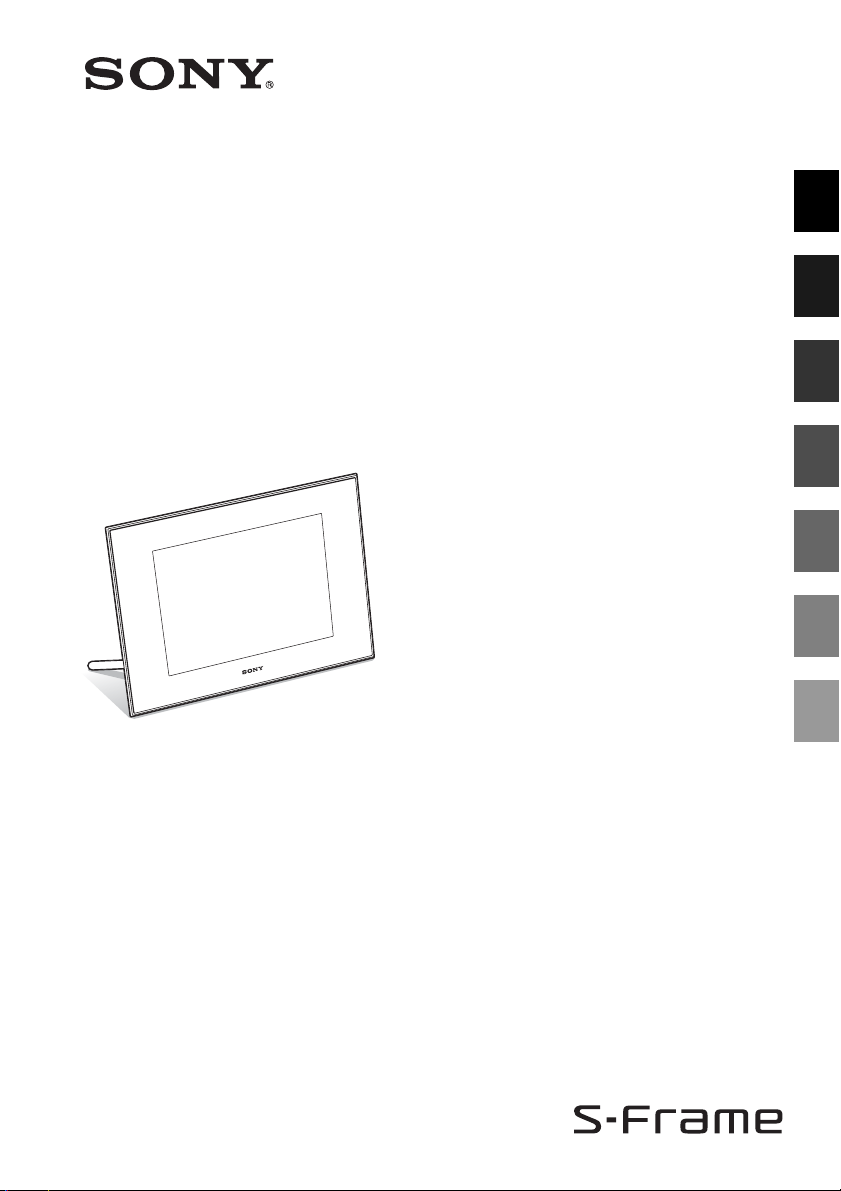
4-259-436-42 (1)
Voorafgaand aan
ingebruikname
Digitale
Fotolijst
DPF-XR100/VR100
Handboek Digitale Fotolijst
Eenvoudige
bedieningshandelingen
Geavanceerde
bedieningshandelingen
Gebruik met een computer
Foutmeldingen
Oplossen van problemen
Aanvullende informatie
© 2010 Sony Corporation
Page 2
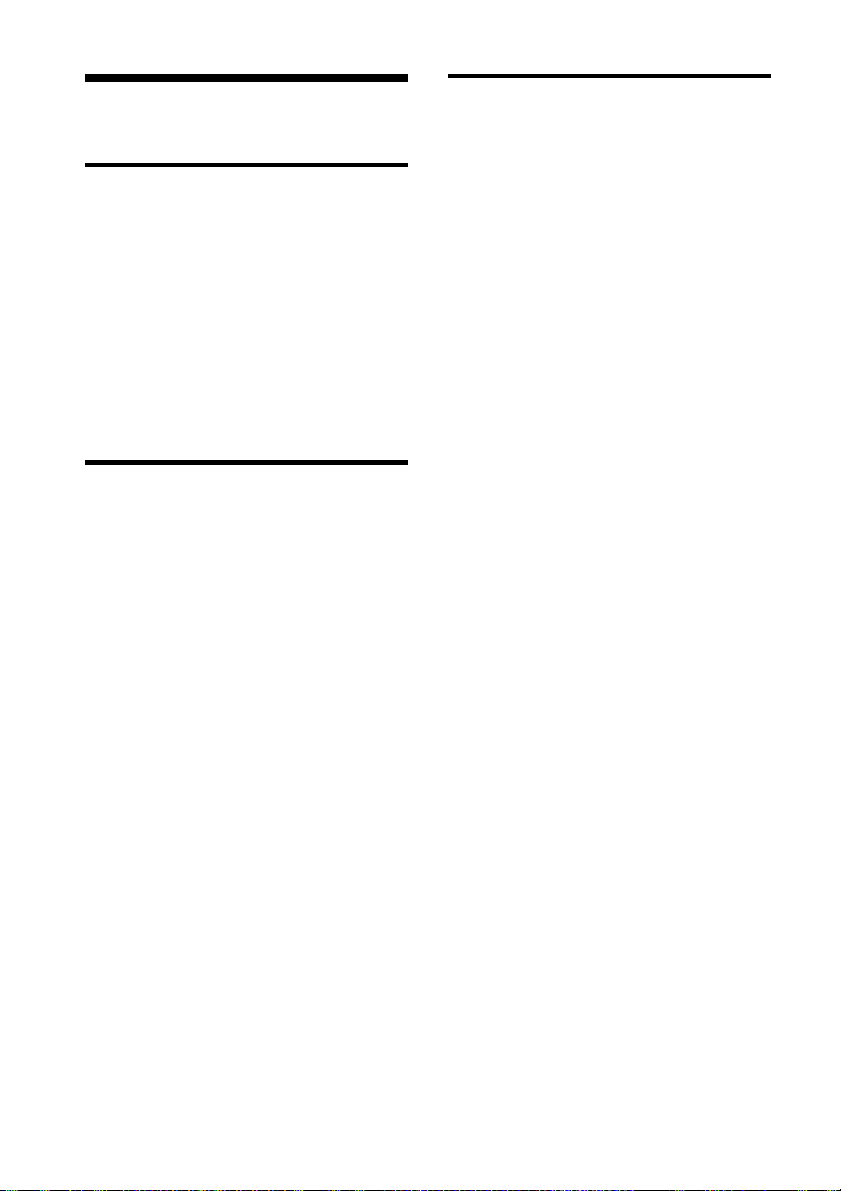
Inhoudsopgave
Geavanceerde
bedieningshandelingen
Voorafgaand aan
ingebruikname
Beleef op verschillende manieren
plezier aan uw fotolijst ....................4
Functies ..........................................5
Aanduiding van de onderdelen .......8
x Digitale fotolijst ........................... 8
x Afstandsbediening ...................... 9
Eenvoudige
bedieningshandelingen
De afstandsbediening
klaarmaken ...................................10
De standaard aanbrengen .............12
De fotolijst aanzetten ....................13
De actuele tijd instellen .................14
Een geheugenkaart plaatsen .........15
Een andere weergave kiezen .........16
Weergave diavoorstelling .............17
Klok en Kalender -weergave .........19
Weergave 1 afb.-stand (Één
afbeelding tonen-weergave) .........20
Weergave indexafbeeldingen ........22
Een videobestand afspelen ...........23
Genieten van een
diavoorstelling ..............................24
De instellingen van de diavoorstelling
wijzigen ..........................................24
Een diavoorstelling afspelen met
achtergrondmuziek .......................27
Een muziekbestand importeren .......27
Een muziekbestand selecteren dat u
wilt afspelen ...................................27
Achtergrondmuziek afspelen bij een
diavoorstelling ................................27
Stand Verversen ...........................28
Stand Onderhouden ......................29
Onderhoudsmodus activeren ..........29
Het systeem initialiseren .................29
Afbeeldingen importeren van een
geheugenkaart naar het interne
geheugen ......................................30
Opgeven waar vanaf wordt
afgespeeld ....................................32
Afbeeldingen vanuit het interne
geheugen exporteren naar een
geheugenkaart ..............................33
Een afbeelding verwijderen ...........34
Een merkteken registreren ............36
Afbeeldingen sorteren ..................37
Formaat en oriëntatie van de
afbeelding aanpassen ...................38
Een afbeelding vergroten/
verkleinen .......................................38
Een afbeelding draaien ...................39
2
NL
Page 3
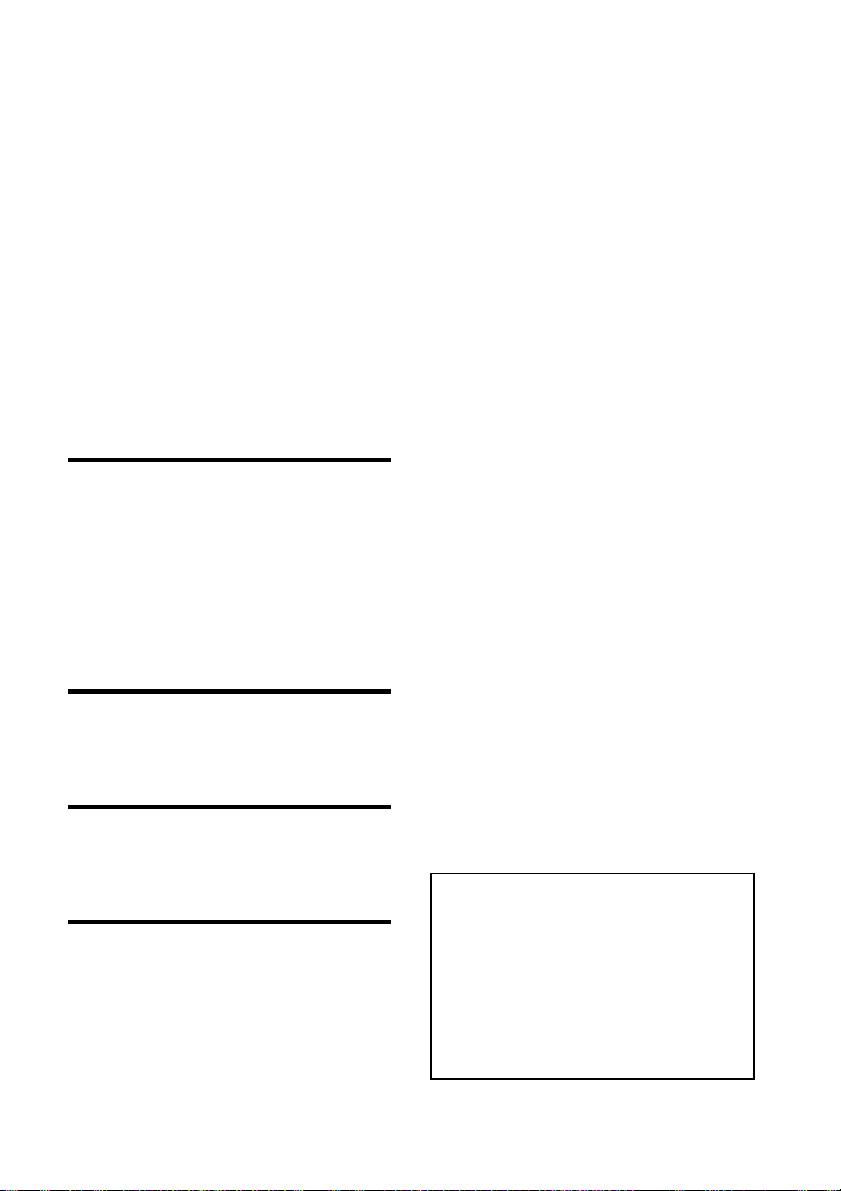
De instellingen van de functie Auto
Aan/Uit wijzigen ............................40
De alarmfunctie gebruiken ............42
Veranderen van de instellingen .....43
Instellingsprocedure .......................43
In te stellen items ...........................44
Aansluiting op een high-definition TV
(alleen DPF-XR100) .................47
Aansluiting op een high-definition
TV ..................................................47
Een extern apparaat bedienen dat is
aangesloten op de fotolijst ............49
Gebruik met een computer
Aansluiten op een computer .........51
Systeemvereisten ...........................51
Aansluiten op een computer voor de
uitwisseling van afbeeldingen ........51
Uw computer loskoppelen ..............53
CompactFlash-kaart (alleen DPF-
XR100) ........................................... 63
Opmerkingen over het gebruik van een
geheugenkaart ................................ 64
Index ............................................65
Foutmeldingen
Als een foutmelding verschijnt .....54
Oplossen van problemen
Als er problemen zijn ....................56
Aanvullende informatie
Over de geheugenkaarten .............62
"Memory Stick" ..............................62
SD-geheugenkaart ..........................63
xD-Picture Card .............................63
Over de illustraties en
schermafbeeldingen die in deze
handleiding worden gebruikt
De illustraties en schermafbeeldingen die in deze
handleiding worden gebruikt, zijn van de DPFXR100 tenzij anders wordt vermeld.
De illustraties en schermafbeeldingen die in deze
handleiding worden gebruikt zijn mogelijk niet
dezelfde als die welke werkelijk worden gebruikt
of weergegeven.
3
NL
Page 4
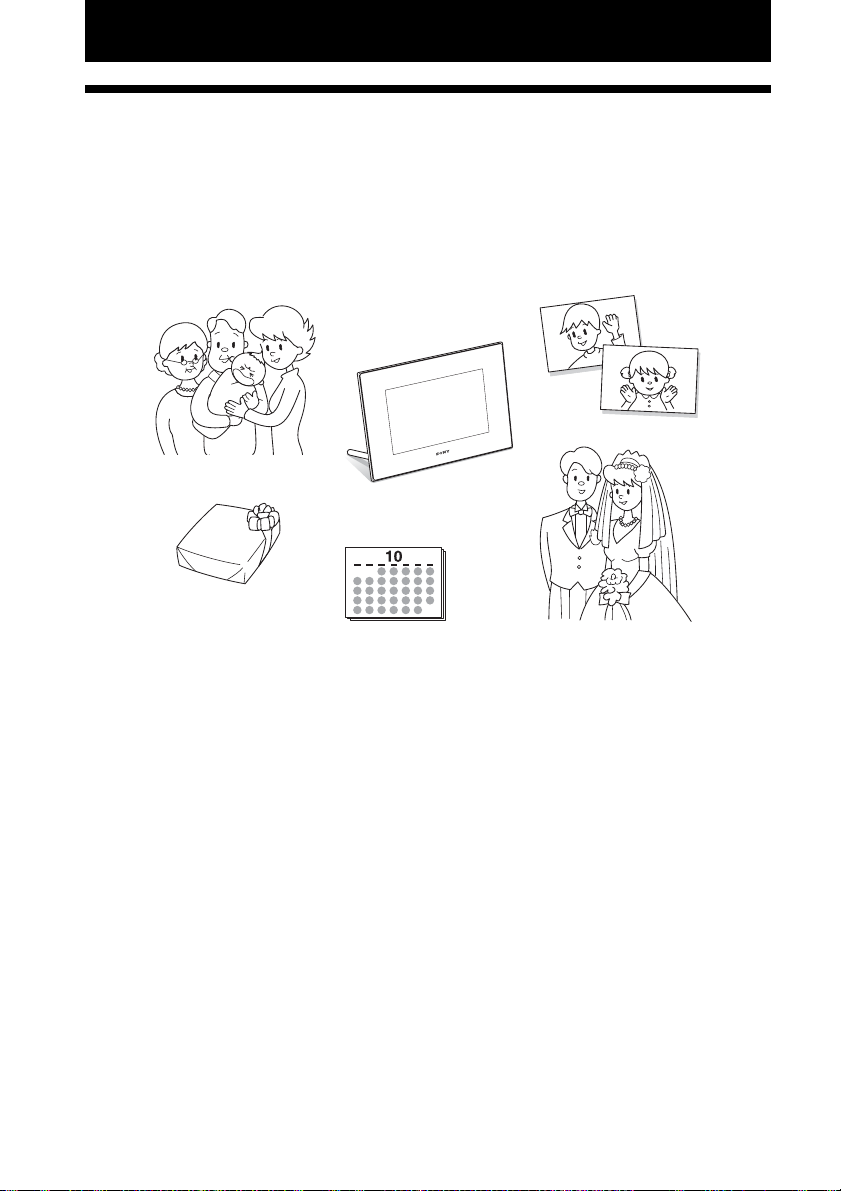
Voorafgaand aan ingebruikname
Beleef op verschillende manieren plezier aan uw fotolijst
De Sony DPF-XR100/VR100 is een digitale fotolijst waarmee u eenvoudig afbeeldingen kunt
weergeven die met een digitale camera of ander apparaat zijn gemaakt, zonder dat daarbij een
computer nodig is.
4
NL
Page 5
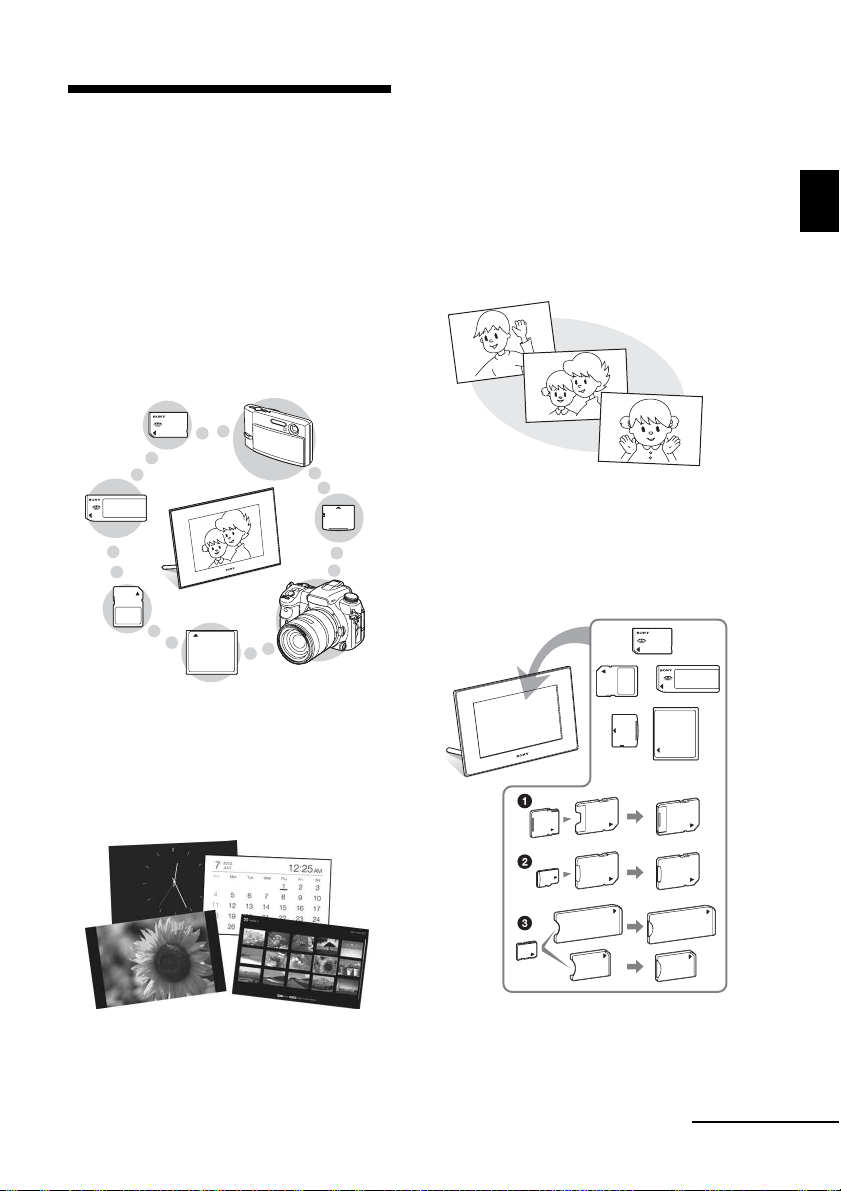
Functies
x Geschikte geheugenkaarten*
Dit toestel is geschikt voor diverse
geheugenkaarten en andere apparatuur, zoals
een "Memory Stick", CompactFlash-kaart,
SD-geheugenkaart, xD-Picture Card en
USB-geheugenapparaat. Plaats gewoon een
geheugenkaart die u uit een digitale camera
of een ander apparaat hebt gehaald en u kunt
de afbeeldingen onmiddellijk bekijken
(pagina 15, 62).
x Diverse diavoorstellingsstijlen
U kunt de weergave van de afbeeldingen
automatisch laten wisselen alsof u zelf de
bladzijden van een album omslaat. U kunt
kiezen uit diverse stijlen voor
diavoorstelling, ook met weergave van een
klok of kalender. U kunt ook de weergaveinstellingen, zoals bv. de weergavevolgorde,
wijzigen (pagina 24).
x Afbeeldingen importeren naar het
interne geheugen
De afbeeldingen op de geheugenkaart
kunnen worden geïmporteerd en opgeslagen
in het interne geheugen (pagina 30).
Voorafgaand aan ingebruikname
x Diverse weergavefuncties
Er zijn diverse weergavemodi, zoals
diavoorstelling, Klok en Kalender-weergave,
Weergave 1 afb.-weergave en Indexweergave (pagina 16).
* Een miniSD/miniSDHC 1, microSD/
microSDHC 2 of "Memory Stick Micro"
3 moet u altijd in een geschikte adapter
plaatsen.
Vervolgd
5
NL
Page 6
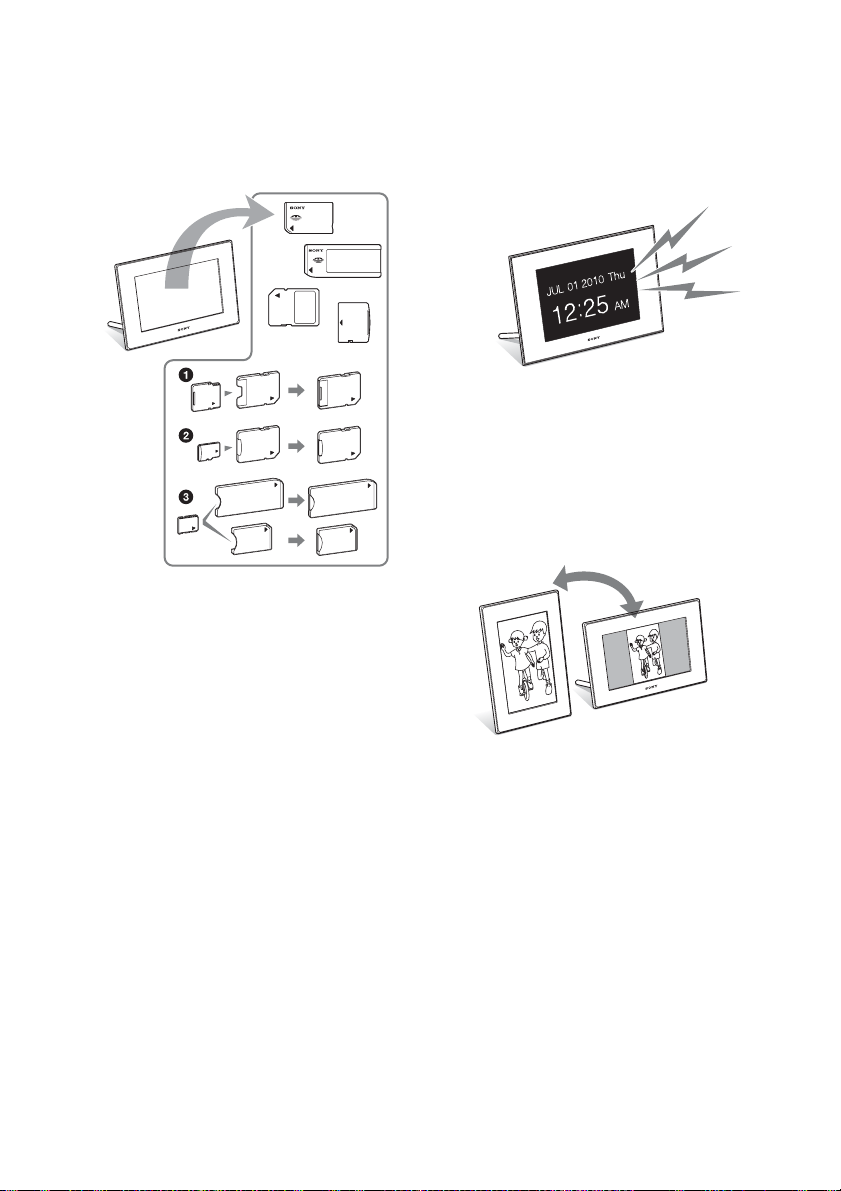
x Afbeeldingen exporteren
U kunt afbeeldingen in het interne geheugen
exporteren naar een geheugenkaart
(pagina 33).
* Een miniSD/miniSDHC 1, microSD/
microSDHC 2 of "Memory Stick Micro"
3 moet u altijd in een geschikte adapter
plaatsen.
x Alarmfunctie
Op het opgegeven tijdstip op de opgegeven
dag van de week wordt u gewaarschuwd
door een alarmsignaal en alarmdisplay
(pagina 42).
x Automatisch draaien van
afbeeldingen
De fotolijst draait afbeeldingen automatisch
in de juiste stand. De afbeeldingen worden
ook automatisch gedraaid wanneer de
fotolijst in de portret- of landschapstand
wordt gezet (pagina 12).
x Weergave van videobestanden/
weergave van achtergrondmuziek
(BGM) bij de foto’s
U kunt behalve van foto’s ook genieten van
een videobestand dat met uw digitale camera
is opgenomen en achtergrondmuziek aan de
afbeeldingen toevoegen (pagina’s 23, 27).
x Sorteerfunctie
U kunt afbeeldingen sorteren op gebeurtenis,
map, beeldoriëntatie, markering en video’s/
foto’s (pagina 37).
NL
6
Page 7
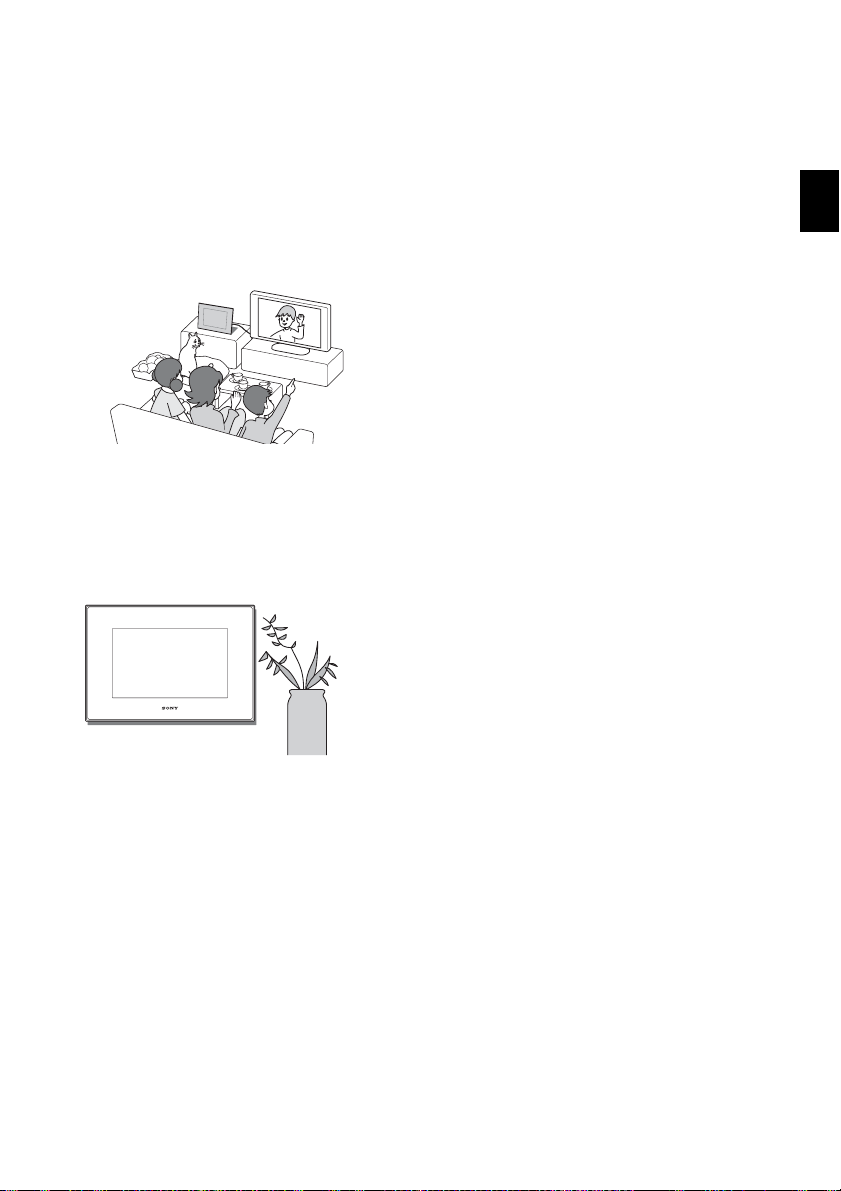
x Aansluiten op een high-definition TV
voor weergave van afbeeldingen op
een groot scherm met muziek (alleen
DPF-XR100)
Met de HDMI OUT-connector van de
fotolijst kunt u afbeeldingen op een
geheugenkaart, externe apparatuur of in het
interne geheugen bekijken op een groot
scherm met achtergrondmuziek (pagina 47).
x Ophangen aan een muur
U kunt de fotolijst ophangen aan een muur
(meegeleverde Gebruiksaanwijzing,
"Standaard – De fotolijst ophangen aan een
muur").
Voorafgaand aan ingebruikname
7
NL
Page 8
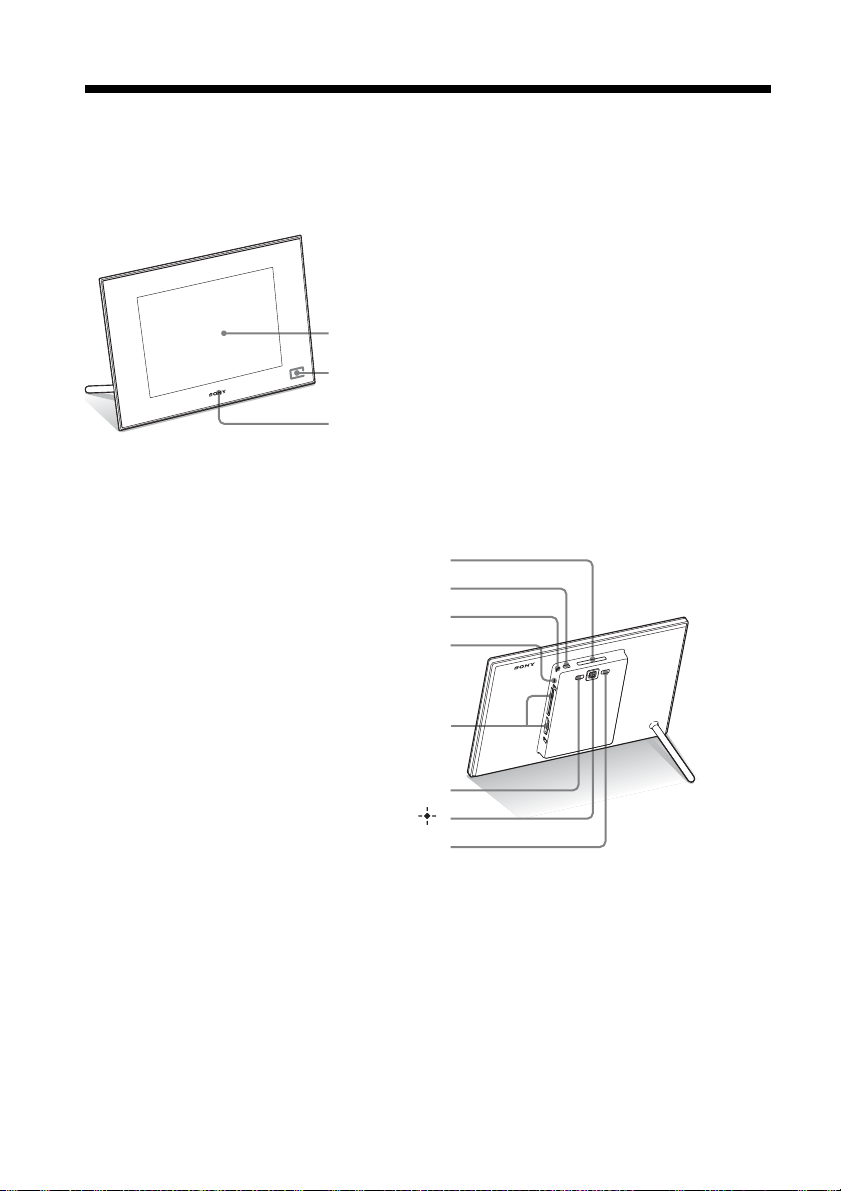
Aanduiding van de onderdelen
x Digitale fotolijst
Voorzijde
LCD-scherm
Sensor van de afstandsbediening
Sony-logo (pagina 13)
Achterzijde
VIEW MODE-toets (pagina 16)
1 (Aan/Standby)-toets
Standby-indicator
Lampje Lezen/Schrijven
8
Geheugenkaartsleuf (pagina 15)
MENU-toets
Pijltoetsen (B/b/v/V), ENTER-toets ( )
BACK-toets
NL
Page 9

x Afstandsbediening
SLIDE-SHOW-toets ( )
CLOCK-toets ( )
MENU-toets
USB Mini-B-connector (pagina 51)
USB A-connector (pagina 50)
HDMI OUT-connector (pagina 47) (alleen DPF-XR100)
Reset-schakelaar (pagina 60)
DC IN 9V-aansluiting
Standaard
Gaten om het apparaat aan de wand te hangen
VIEW MODE-toetsen
1 (Aan/Standby)-toets
SINGLE-toets
INDEX-toets ( )
Inzoom-toets ( )
Pijltoetsen (B/b/v/V)
Voorafgaand aan ingebruikname
BACK-toets
MARKING-toets ( )
SORT-toets
SELECT DEVICE-toets
ENTER-toets ( )
Uitzoom-toets ( )
IMPORT-toets ( )
DELETE-toets ( )
ROTATE-toets ( )
Over de beschrijvingen in deze handleiding
De handelingen die in deze handleiding beschreven staan, worden verricht met de
afstandsbediening.
Wanneer een bedieningshandeling, bijvoorbeeld met de afstandsbediening, verschilt van die met
de toetsen op de fotolijst, wordt dat uitgelegd in een tip.
9
NL
Page 10
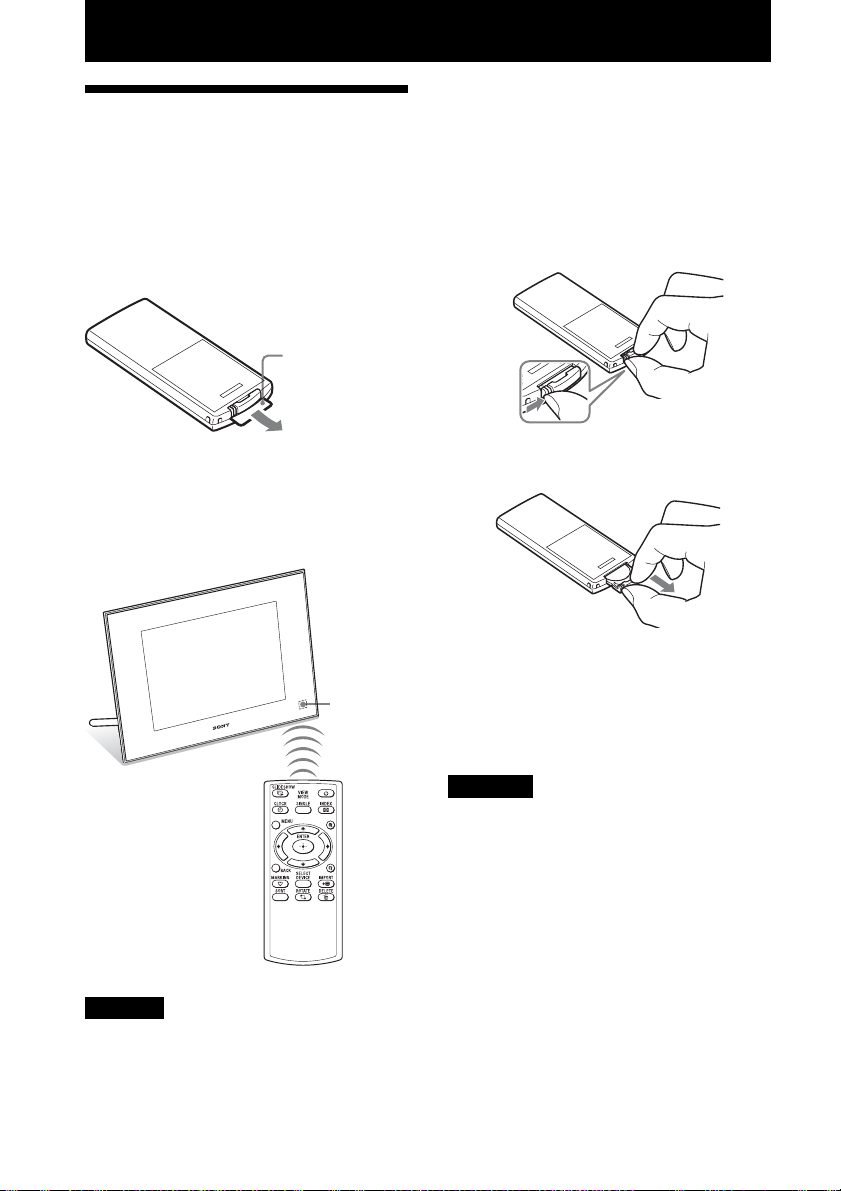
Eenvoudige bedieningshandelingen
De batterij van de
De afstandsbediening klaarmaken
De geleverde lithiumbatterij (CR2025) is al in
de afstandsbediening geplaatst. Trek vóór
gebruik het beschermende vel naar buiten,
zoals de afbeelding laat zien.
Beschermend vel
afstandsbediening vervangen
Als de afstandsbediening niet meer werkt,
vervang dan de batterij (CR2025
lithiumbatterij) door een nieuwe.
1 Druk het lipje in.
De afstandsbediening gebruiken
Wijs met het voorste uiteinde van de
afstandsbediening naar de sensor van de
afstandsbediening op de fotolijst.
Sensor
van de
afstandsbediening
Opmerking
De fotolijst kan vallen als u de toetsen op de fotolijst
bedient wanneer de fotolijst aan de wand hangt.
Bedien de fotolijst met de afstandsbediening.
2 Trek de batterijhouder naar buiten.
3 Plaats een nieuwe batterij en schuif
de batterijhouder weer in de
afstandsbediening.
Zet de batterij zo in dat "+" naar boven
wijst.
Opmerkingen
• Wanneer u een andere dan de opgegeven batterij
gebruikt, kan dat leiden tot het openbarsten van de
batterij.
• Verwijder gebruikte batterijen volgens de
voorschriften van de lokale autoriteiten.
• Laat de afstandsbediening niet op een zeer hete en
vochtige plaats liggen.
• Let erop dat er geen vreemde voorwerpen in de
afstandsbediening komen wanneer u bijvoorbeeld
de batterij vervangt.
10
NL
Page 11
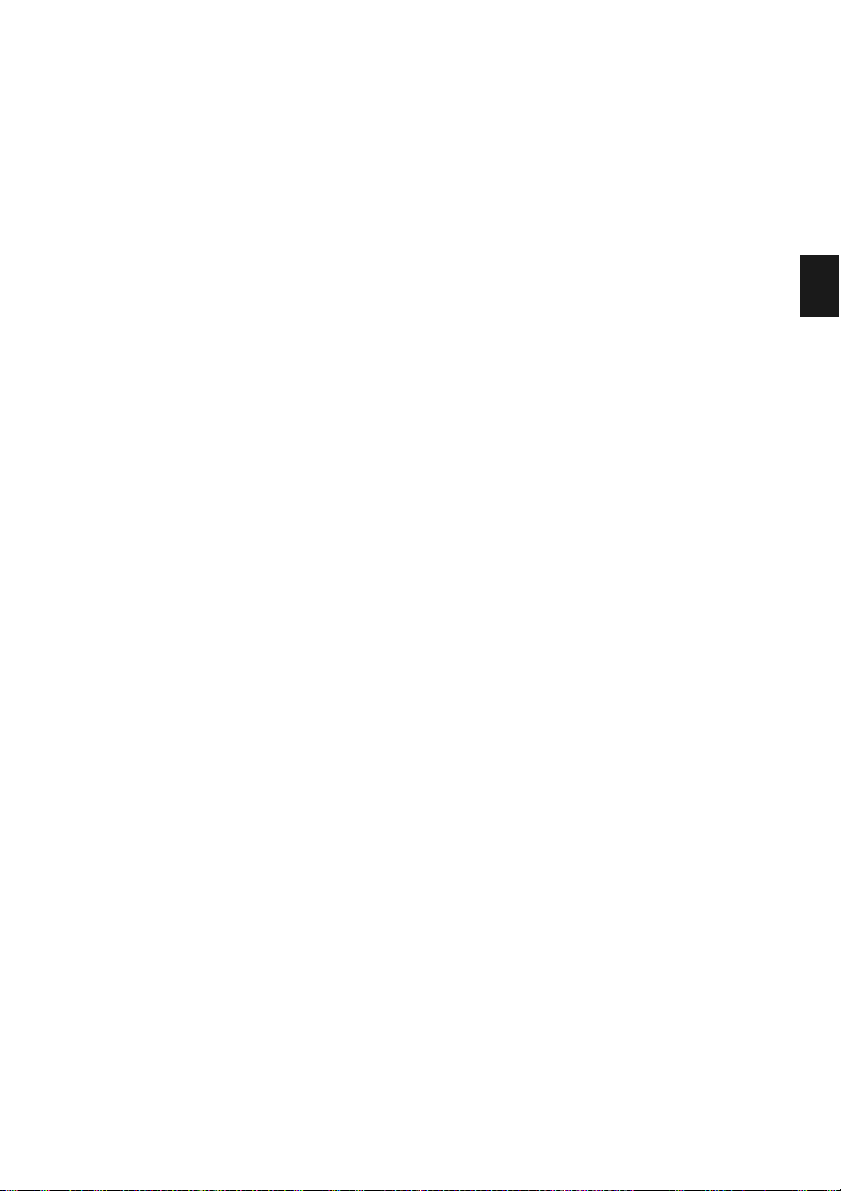
• Onjuist gebruik van de batterij kan lekkage en
corrosie tot gevolg hebben.
– Laad de batterij niet opnieuw op.
– Wanneer u de afstandsbediening langere tijd
niet gebruikt, kunt u beter de batterij uit de
afstandsbediening halen om te voorkomen dat
deze gaat lekken en corroderen.
– Wanneer u de batterij verkeerd inzet, kortsluit,
uit elkaar haalt, verhit of in het vuur gooit, kan
dit er toe leiden dat de batterij openbarst of lekt.
Eenvoudige bedieningshandelingen
11
NL
Page 12
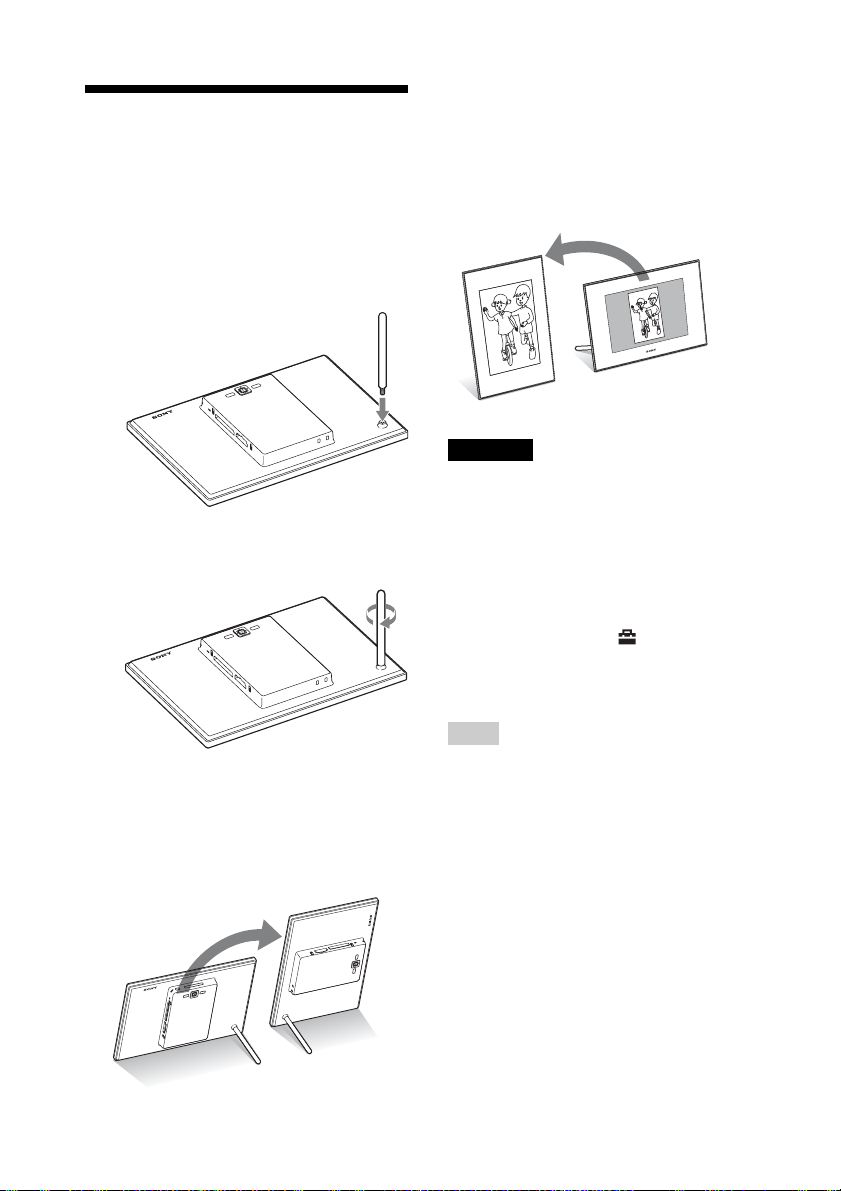
De standaard aanbrengen
1 Hou de fotolijst stevig vast en steek
de standaard recht in de
schroefopening op het
achterpaneel.
2 Schroef de standaard volledig in de
schroefopening.
Wanneer de fotolijst verticaal wordt gezet met
de bedieningstoetsen links, wordt de weergave
ook automatisch in de portretstand gebracht.
De werking van de pijltoetsen op het
achterpaneel hangt af van de positie van de
fotolijst.
Opmerkingen
• Controleer of de standaard stabiel is. Als dit niet het
geval is, kan de fotolijst omvallen.
• Het Sony-logo licht niet op wanneer de fotolijst
verticaal staat of is uitgeschakeld.
• U kunt de afbeelding ook handmatig draaien
(pagina 39).
• De fotolijst detecteert en draait afbeeldingen niet
automatisch wanneer [Autoweerg.stand] bij [Alg.
Instelling.] op het tabblad (Instellingen) op
[Uit] staat.
• Een videobestand wordt niet automatisch gedraaid,
ook niet als u de oriëntatie van de fotolijst wijzigt
.
Portret- of landschapstand
U kunt de fotolijst in de portret- of
landschapstand zetten zonder de standaard te
verplaatsen.
NL
12
Tip
De standaard kan makkelijker worden losgedraaid
door er een elastiek strak rond te wikkelen wanneer u
de standaard van de fotolijst wilt losmaken.
Page 13
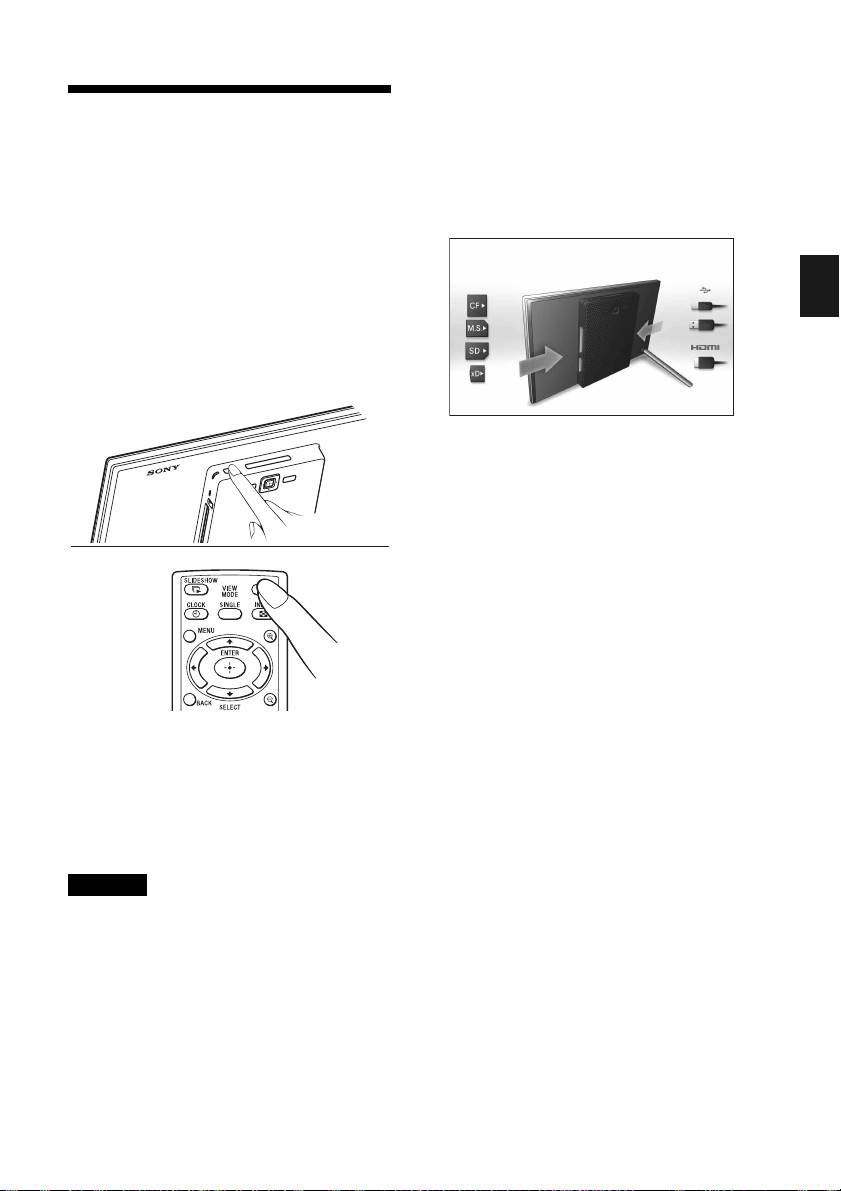
De fotolijst aanzetten
Indien de fotolijst al is ingeschakeld doordat ze
is aangesloten op een stopcontact, ga dan naar
het volgende hoofdstuk.
De fotolijst inschakelen
Druk op 1 (Aan/Standby) op de fotolijst of de
afstandsbediening om de fotolijst aan te zetten.
Het standby-lampje verandert van rood in
groen. Het Sony-logo op het voorpaneel gaat
branden.
Bedieningshandelingen in het
beginstadium
Wanneer u de fotolijst inschakelt zonder dat
een geheugenkaart is geplaatst of een ander
apparaat is aangesloten, verschijnt
onderstaande begin-display op het scherm.
Eenvoudige bedieningshandelingen
Als de fotolijst gedurende enige tijd niet wordt
bediend, schakelt die over naar de demostand.
Als u een andere toets dan de Aan/Uit-toets
indrukt, wordt de begin-display weer op het
scherm weergegeven.
Druk eerst op MENU tijdens de begin-display
en stel vervolgens de datum en de tijd in.
De fotolijst uitzetten
Houd 1 (Aan/Standby) op de fotolijst of
afstandsbediening ingedrukt totdat de fotolijst
wordt uitgeschakeld. Het standby-lampje
verandert van groen in rood.
Opmerking
Koppel de netspanningsadapter niet los van de
fotolijst of het stopcontact voordat het standby-lampje
rood wordt. Anders kan de fotolijst beschadigd raken.
13
NL
Page 14
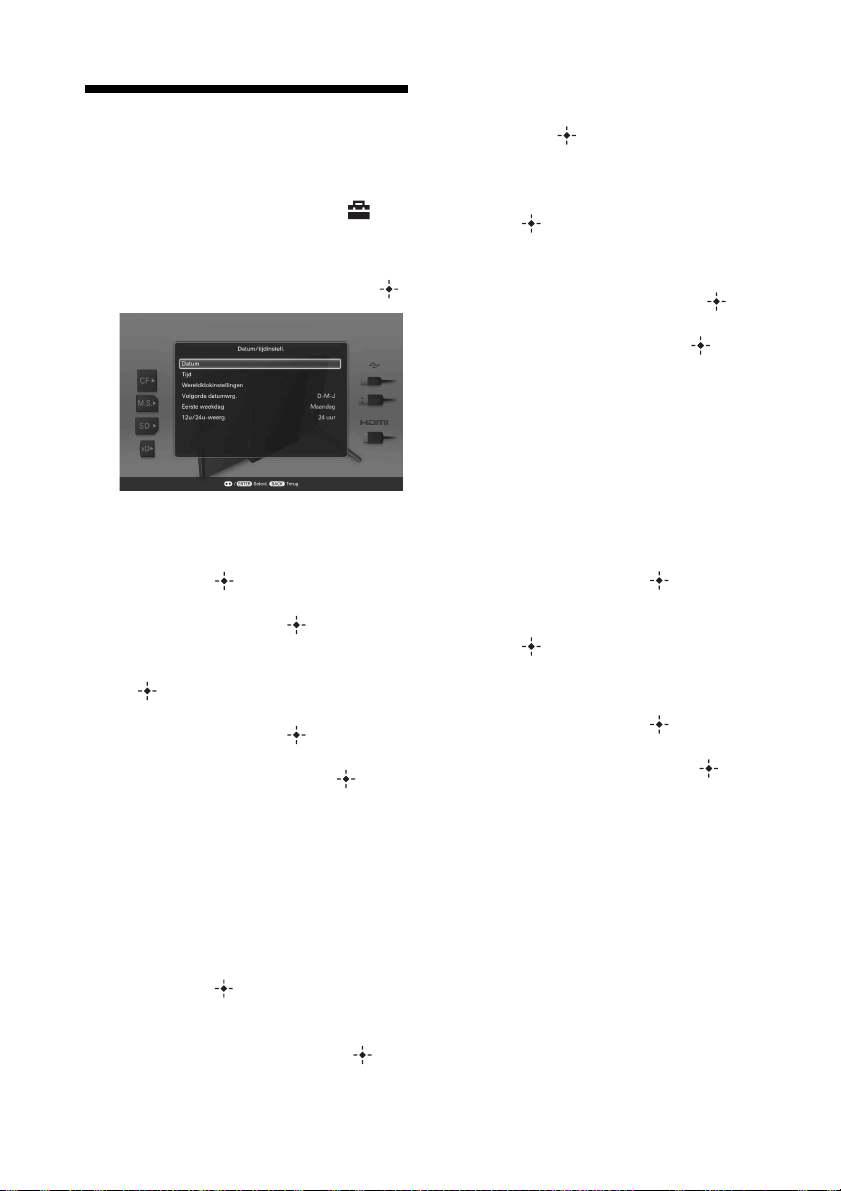
De actuele tijd instellen
1 Druk op MENU.
2 Druk op B/b om het tabblad
(Instellingen) te selecteren.
3 Druk op
te selecteren en druk daarna op .
4 Stel de wereldklok in.
1Druk op v/V om
2Druk op v/V om [Lokale tijd] te
3Druk op v/V om de regio te selecteren
4Druk op v/V om [Lokale zomertijd] te
5Druk op v/V om [Aan] of [Uit] te
6Druk op BACK.
U kunt tot drie wereldklokken instellen
buiten de klok voor uw regio. Voer stap
tot
[Klok 3 Tijd] en de respectieve zomertijd
in te stellen.
v
/V om [Datum/tijdinstell.]
[Wereldklokinstellingen] te selecteren
en druk op .
selecteren en druk op .
waar u zich bevindt en druk daarna op
.
selecteren en druk op .
selecteren en druk daarna op .
5 uit om [Klok 1 Tijd], [Klok 2 Tijd],
6
Stel de tijd in.
1Druk op v/V om [Tijd] te selecteren en
druk op .
2Druk op B/b om uren, minuten en
seconden te selecteren, druk op v/V om
een waarde te selecteren en druk daarna
op .
7 Selecteer de indeling van de datum.
1Druk op
te selecteren en druk daarna op
2Druk op v/V
selecteren en druk daarna op
•J-M-D
• M-D-J
•D-M-J
v/V om [Volgorde datumwrg.]
om een indeling te
8 Stel voor de kalender de dag in
waarmee de week begint.
U kunt de dag van de week instellen die
uiterst links verschijnt wanneer de
kalender wordt weergegeven.
1Druk op v/V om [Eerste weekdag] te
selecteren en druk op .
2Druk op v/V om [Zondag] of
[Maandag] te selecteren en druk daarna
op .
9
Selecteer de tijdweergave.
1Druk op
selecteren en druk op .
2Druk op
selecteren en druk daarna op .
v
/V om [12u/24u-weerg.] te
v
/V om [12 uur] of [24 uur] te
10Druk op MENU.
Het menuscherm wordt gesloten.
2
.
.
5
Stel de datum in.
1Druk op v/V om [Datum] te selecteren
en druk op .
2Druk op B/b om maand, dag en jaar te
selecteren, druk op v/V om een waarde
te selecteren en druk daarna op .
NL
14
Page 15
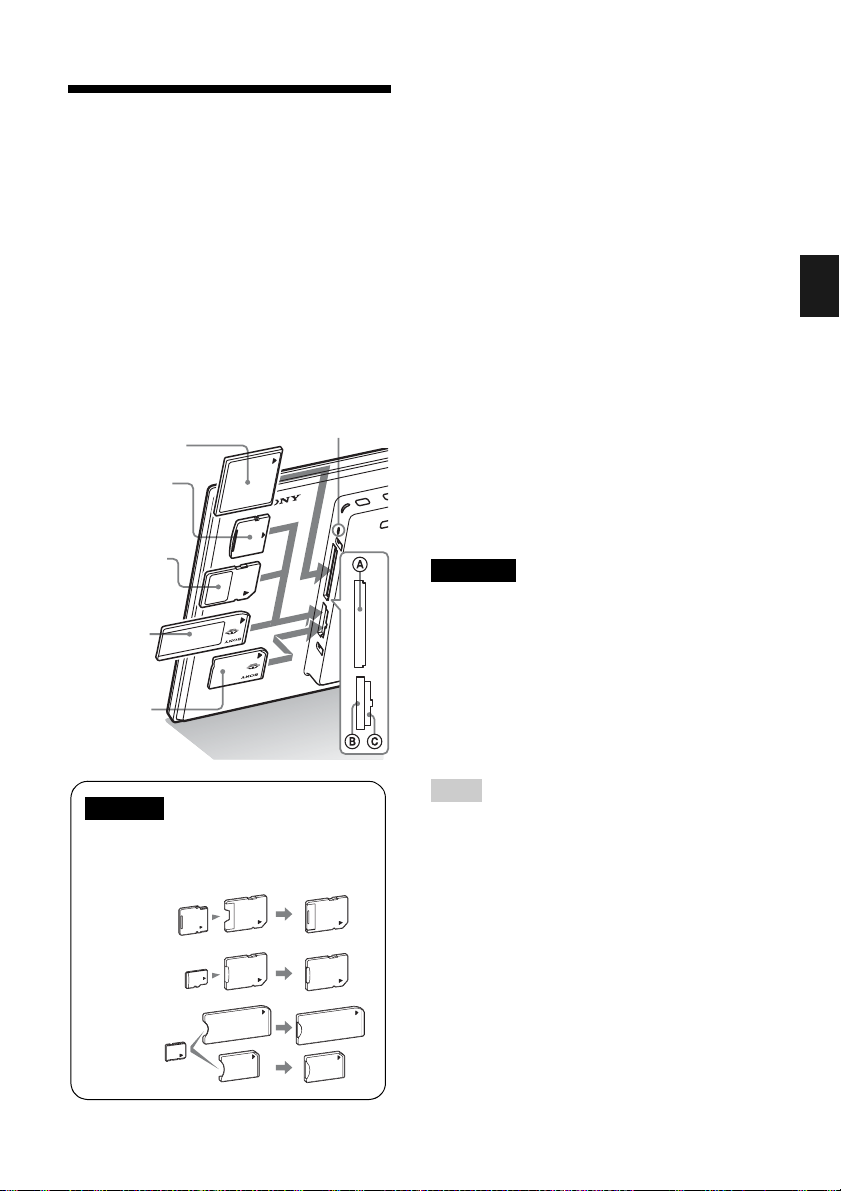
Een geheugenkaart plaatsen
Plaats de geheugenkaart stevig in de
daarvoor bestemde sleuf met de labelzijde naar u toe (gezien van de
achterzijde van de fotolijst).
Het lampje Lezen/Schrijven knippert wanneer
de geheugenkaart goed is ingezet. Controleer
de labelzijde van de geheugenkaart en breng de
geheugenkaart opnieuw in als het lampje
Lezen/Schrijven niet knippert.
CompactFlash-kaart
(Sleuf A) (alleen
DPF-XR100)
xD-Picture
Card
(Sleuf B)
SD-geheugenkaart
(Sleuf B)
"Memory
Stick"
(Sleuf B)
"Memory
Stick Duo"
(Sleuf C)
Lampje Lezen/
Schrijven
Voor details over compatibele
geheugenkaarten, zie pagina 62 tot 64. Voor
geschikte bestandsindelingen, zie de
gebruiksaanwijzing ("Specificaties").
Wanneer u een geheugenkaart plaatst
Wanneer u een geheugenkaart plaatst, worden
de afbeeldingen erop automatisch
weergegeven. Indien u de stroom uitschakelt
terwijl ze worden weergegeven en vervolgens
de stroom weer inschakelt, worden dezelfde
afbeeldingen verder weergegeven.
Veranderen van weergavetoestel
Druk op SELECT DEVICE (pagina 32).
Een geheugenkaart uitnemen
Neem de geheugenkaart uit de sleuf in de
tegenstelde richting van die waarin deze was
geplaatst.
Verwijder de geheugenkaart niet terwijl het
lampje Lezen/Schrijven knippert.
Opmerkingen
• De sleuf is geschikt voor kaarten van het type
"Memory Stick" en Duo, zodat u geen "Memory
Stick"-adapter nodig hebt.
• De multifunctionele "Memory Stick" (standaard/
Duo)/SD-geheugenkaart/MMC/xD-Picture Cardsleuf detecteert automatisch het kaarttype.
• Steek niet tegelijkertijd geheugenkaarten in sleuf B
en C. Indien meerdere geheugenkaarten zijn
geplaatst, werkt de fotolijst niet zoals het hoort.
Eenvoudige bedieningshandelingen
Opmerking
Een miniSD/miniSDHC 1, microSD/
microSDHC 2 of "Memory Stick Micro" 3
moet u altijd in een geschikte adapter plaatsen.
1
2
3
Tip
S-Frame roteert niet automatisch wanneer:
– Een beeldbestand is opgenomen met een DSC
die niet geschikt is voor Exif rotatietag-opname.
– Een beeldbestand is bewerkt en opgeslagen met
fotomontage-software die de Exif rotatietag
breekt.
15
NL
Page 16
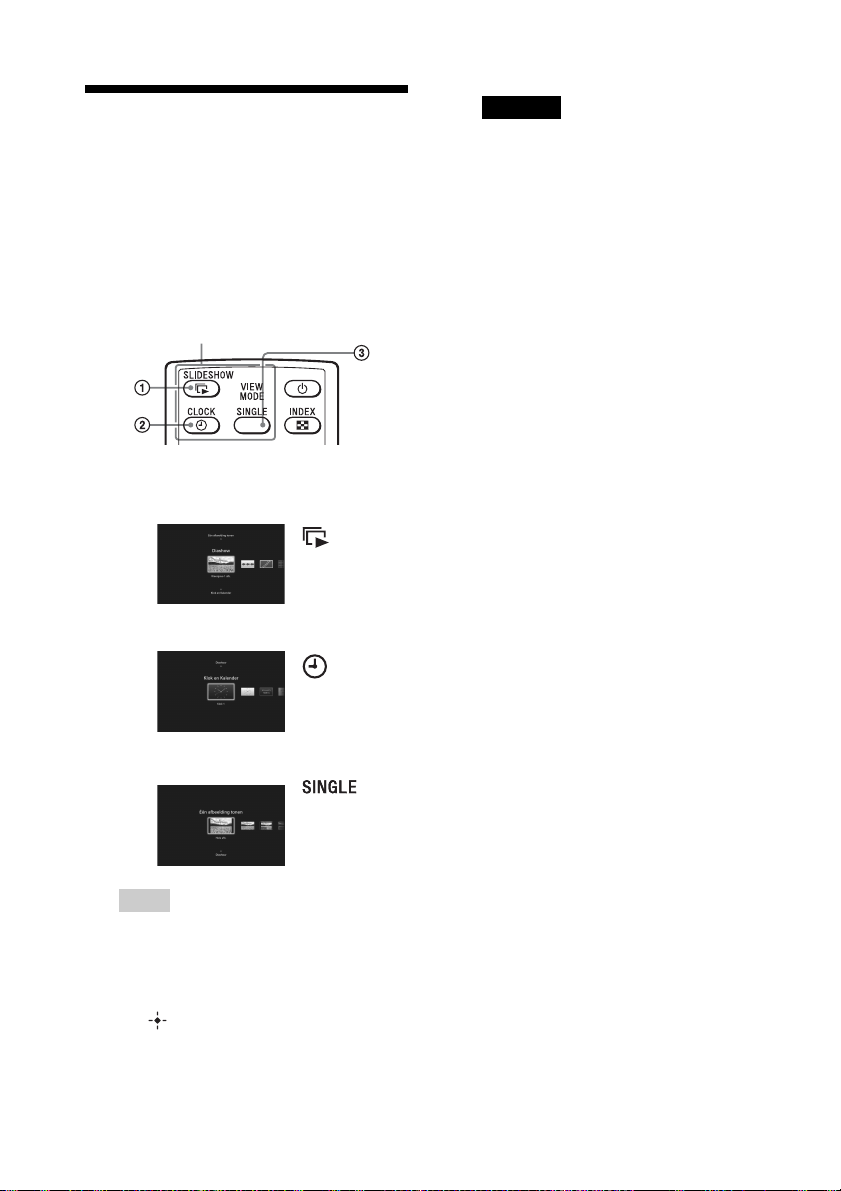
Een andere weergave kiezen
U kunt de weergave wijzigen door op de VIEW
MODE-toetsen te drukken.
1 Druk op de toets die hoort bij de
weergavestand die u wilt selecteren.
VIEW MODE-toetsen
De display gaat over naar de geselecteerde
weergavemodus.
.
1
Diashow
(pagina 17)
2
Opmerking
Als de fotolijst lange tijd niet ingeschakeld is
geweest, zal de stijl waarop de cursor is
ingesteld, automatisch worden geselecteerd.
Klok en
Kalender
(pagina 19)
3
Tip
Druk bij gebruik van de toetsen op de fotolijst
op VIEW MODE bovenaan op de achterkant
van het LCD-scherm.
Één
afbeelding
tonen
(pagina 20)
2 Selecteer een stijl met B/b en druk
op .
De display gaat over naar de geselecteerde
weergavestijl.
NL
16
Page 17
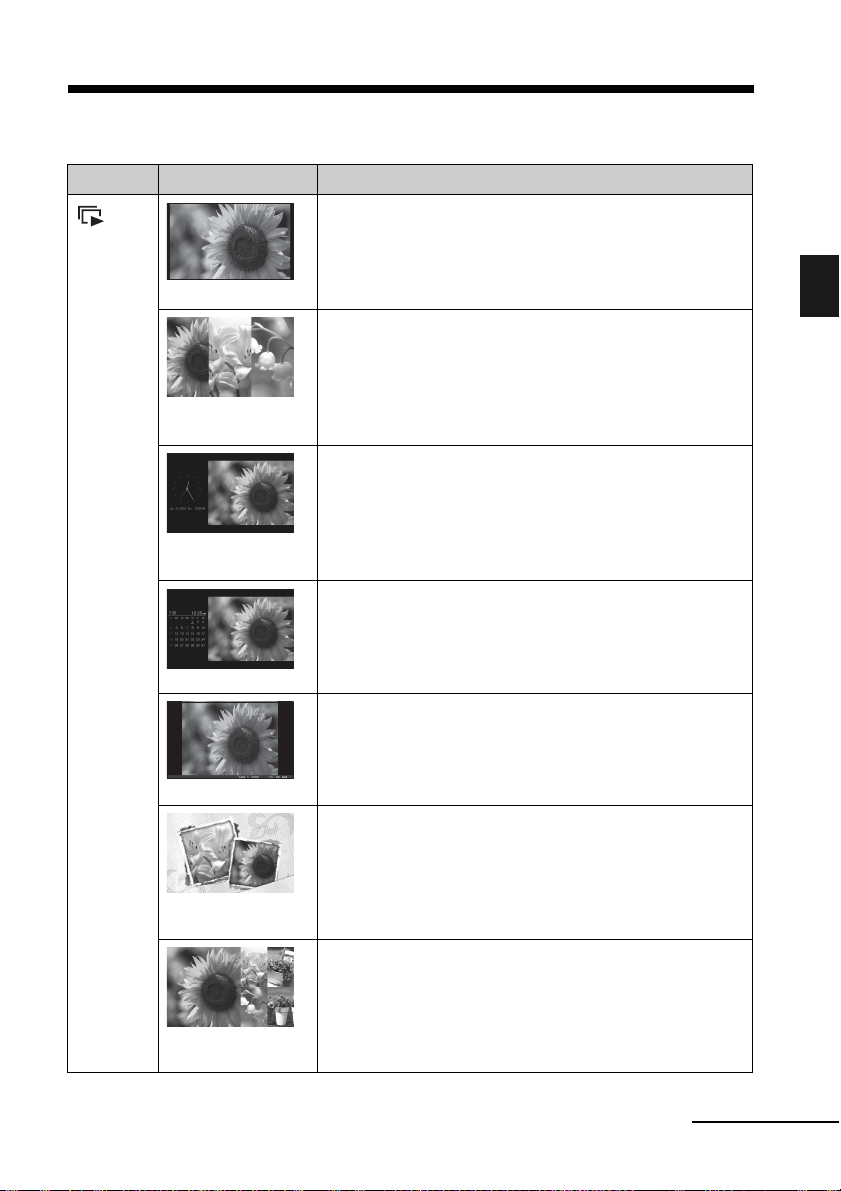
Weergave diavoorstelling
Weergave
Diashow
Stijl Beschrijving
Afbeeldingen worden telkens op één scherm wéérgegeven.
Weergave 1 afb.
Geeft meerdere afbeeldingen tegelijkertijd weer.
Weergave meer
afbeeldingen
Geeft afbeeldingen na elkaar weer, terwijl de huidige datum
en tijd in beeld zijn.
Klokweergave/
Wereldklok
Geeft afbeeldingen na elkaar weer terwijl een kalender in
beeld is. De huidige datum en tijd worden weergegeven.
Kalenderweerg.
Geeft afbeeldingen na elkaar weer, terwijl de opnamedatum
en -tijd in beeld zijn. De actuele datum en tijd worden niet
weergegeven.
Eenvoudige bedieningshandelingen
Tijdmachine
Scrapbk mken/
Creatief
Willek. weerg.
Geeft een afbeelding weer die is bewerkt met het sjabloon in
CreativeEdit.
Toont afbeeldingen terwijl willekeurig wordt overgeschakeld
tussen een aantal verschillende stijlen en effecten voor de
diavoorstelling.
Bij willekeurige weergave van afbeeldingen
Dit is beschikbaar wanneer [Willekeurig] van [Inst. Diashow]
is ingesteld op [Aan] (pagina 25).
Vervolgd
17
NL
Page 18
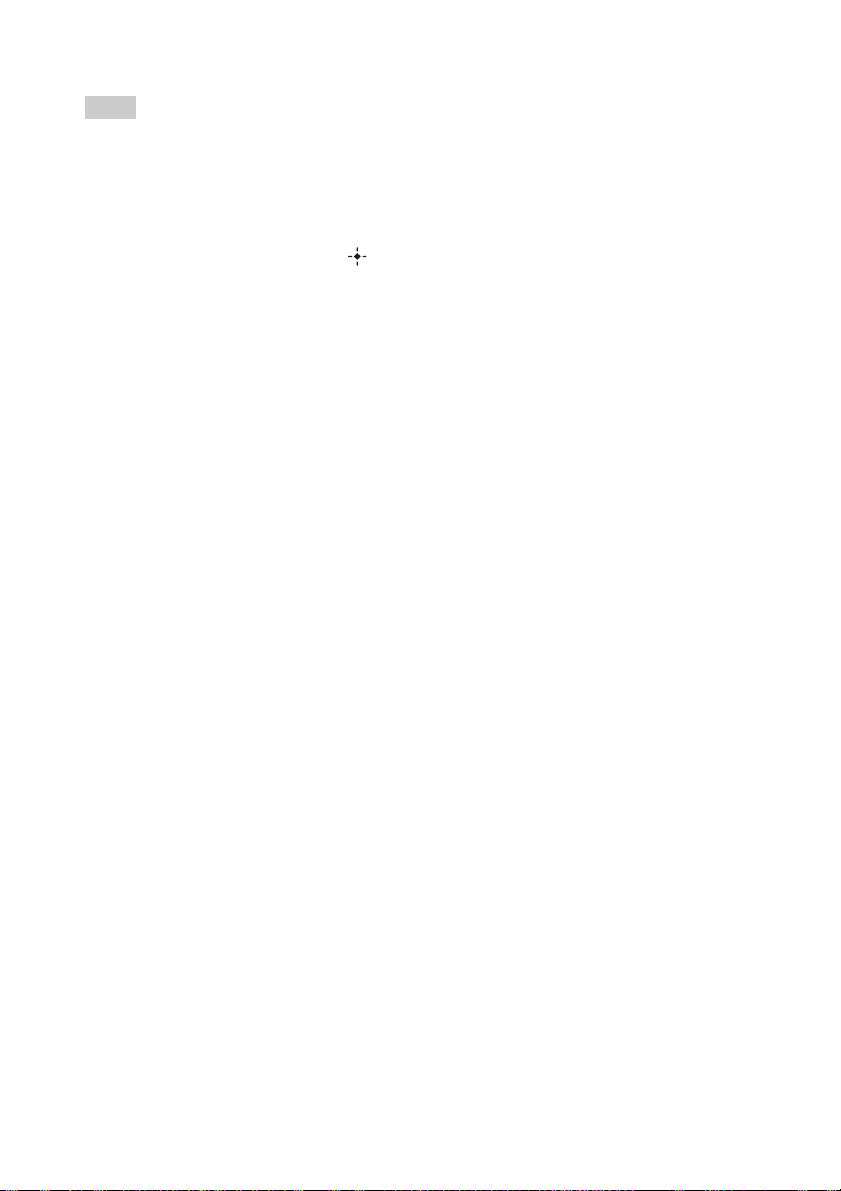
Tips
• Indien er geen geheugenkaart is ingebracht of geen afbeeldingen zijn opgeslagen in het interne geheugen, start de
demonstratie automatisch. Demonstratie stopt wanneer een geheugenkaart met afbeeldingen erop wordt
ingebracht of een andere toets dan 1 (aan/standby) wordt ingedrukt.
• Zie voor nadere informatie over de diavoorstelling pagina 45.
• U kunt interval, kleureffect en weergavemodus instellen wanneer u diavoorstelling-weergave selecteert. Zie "De
instellingen van de diavoorstelling wijzigen" (pagina 24).
• Wanneer u tijdens een diavoorstelling op drukt, verschijnt de afbeelding die op dat ogenblik wordt
weergegeven in de stand Weergave 1 afb..
• Indien u de fotolijst tijdens diavoorstelling uitschakelt en weer inschakelt met de 1 (Aan/Standby)-toets, wordt
de diavoorstelling hervat vanaf de laatst weergegeven afbeelding.
• Een audiobestand dat geen foto- of videogegevens bevat, kan niet worden weergegeven.
18
NL
Page 19
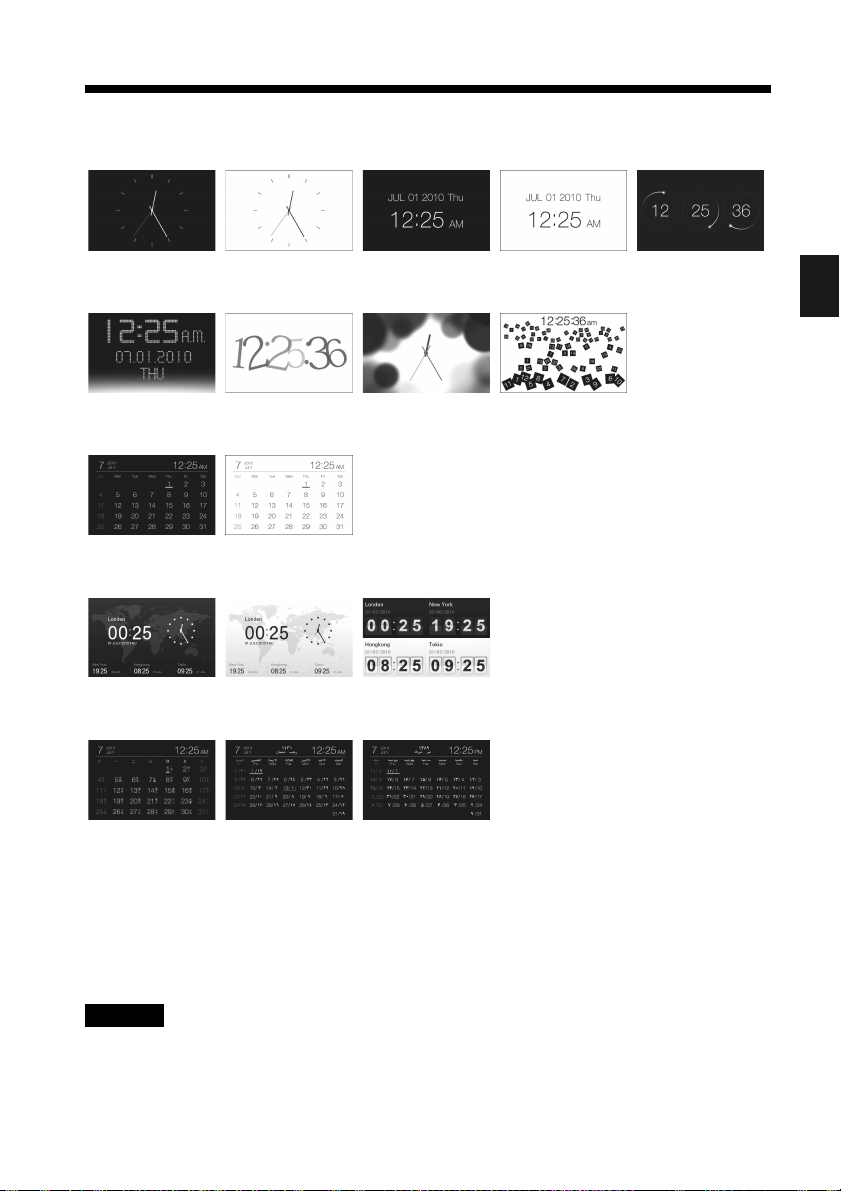
Klok en Kalender -weergave
Klok 1Klok 2Klok 3Klok 4Klok 5
Klok 6Klok 7Klok 8Klok 9
Kalender 1 Kalender 2
Eenvoudige bedieningshandelingen
Wereldklok 1 Wereldklok 2 Wereldklok 3
Maankalender
(wanneer u
[Vereenvoudigd
Chinees] selecteert
in [Taalinstelling
(Language)])
Opmerking
Bij Klok en Kalender-weergave kan enkel het tabblad Instellingen of Diashow worden geselecteerd.
Arabische
Kalender
(wanneer u
[Arabisch]
selecteert in
[Taalinstelling
(Language)])
Farsi Kalender
(wanneer u
[Perzisch]
selecteert in
[Taalinstelling
(Language)])
19
NL
Page 20
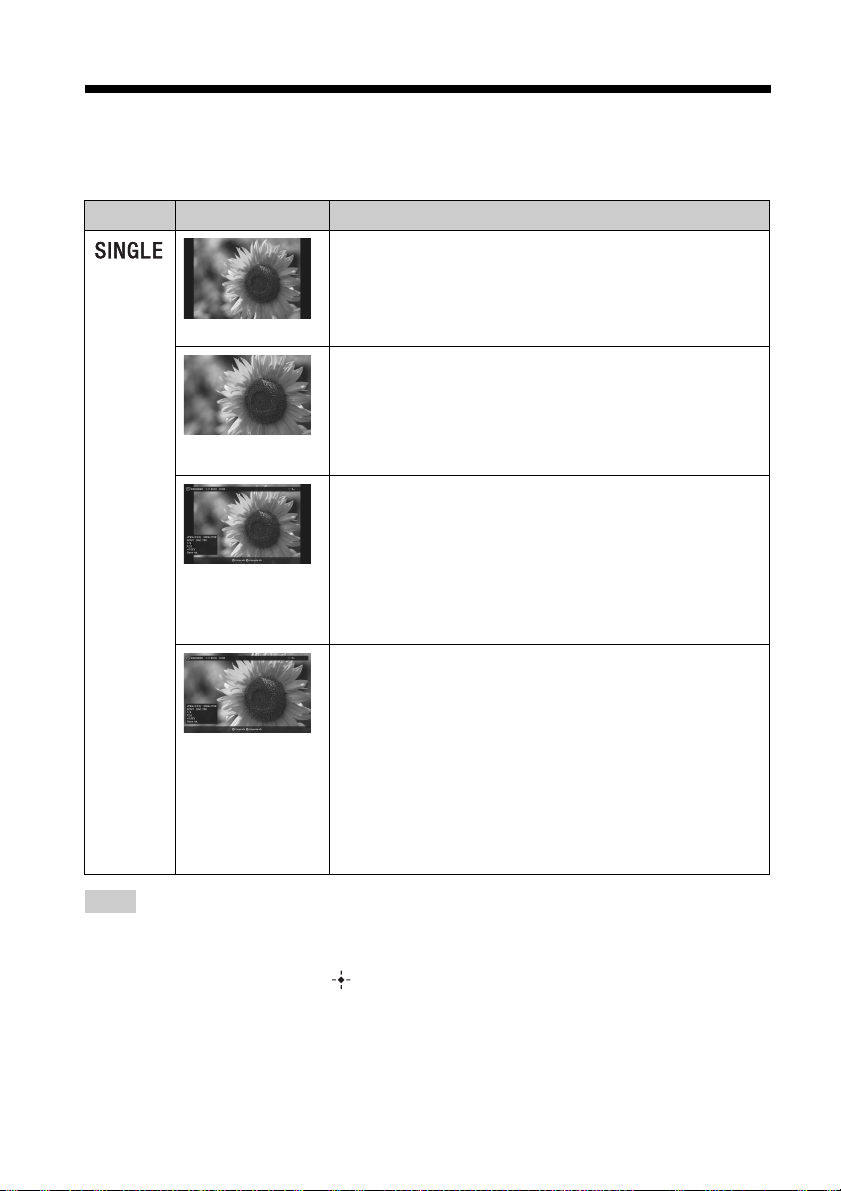
Weergave 1 afb.-stand (Één afbeelding tonenweergave)
Weergave
Stijl Beschrijving
Geeft een complete afbeelding weer op het scherm.
U kunt de afbeeldingen die u wilt weergeven, wisselen door te
drukken op B/b.
Hele afb.
Geeft een afbeelding weer over het hele scherm.
(De rand van de afbeelding wordt mogelijk maar deels
weergegeven afhankelijk van het de beeldverhouding van de
opgenomen afbeelding.)
Schermvullend
Hele afb.(+Exif)
Schrmv.(+Exif)
U kunt de afbeeldingen die u wilt weergeven, wisselen door te
drukken op B/b.
Geeft informatie over de afbeelding weer, zoals het nummer
van de afbeelding, de bestandsnaam en de datum van opname,
terwijl de volledige afbeelding wordt getoond. U kunt de
afbeeldingen die u wilt weergeven, wisselen door te drukken
op B/b.
Zie "Over de informatie die wordt weergegeven op het
scherm" (pagina 21) voor nadere bijzonderheden over de
afbeeldingsinformatie.
Geeft informatie over de afbeelding weer, zoals het nummer
van de afbeelding, de bestandsnaam en de datum van opname,
in de stand Schermvullend.
(De rand van de afbeelding wordt mogelijk maar deels
weergegeven afhankelijk van het de beeldverhouding van de
opgenomen afbeelding.)
U kunt de afbeeldingen die u wilt weergeven, wisselen door te
drukken op B/b.
Zie "Over de informatie die wordt weergegeven op het
scherm" (pagina 21) voor nadere bijzonderheden over de
afbeeldingsinformatie.
Tips
• Indien er geen geheugenkaart is ingebracht of geen afbeeldingen zijn opgeslagen in het interne geheugen, start de
demonstratie automatisch. Demonstratie stopt wanneer een geheugenkaart met afbeeldingen erop wordt
ingebracht of een andere toets dan 1 (aan/standby) wordt ingedrukt.
• Panoramaweergave start wanneer u op drukt terwijl de panorama-afbeelding wordt weergegeven in de stand
Weergave 1 afb..
• U kunt de weergavemodus omschakelen door op VIEW MODE te drukken om SINGLE te selecteren en
vervolgens op B/b om Hele afb. of Schermvullend te selecteren. Schermvullend werkt niet met alle
afbeeldingen.
• U kunt de VIEW MODE-toets op de fotolijst gebruiken.
• Een audiobestand dat geen foto- of videogegevens bevat, kan niet worden weergegeven.
NL
20
Page 21
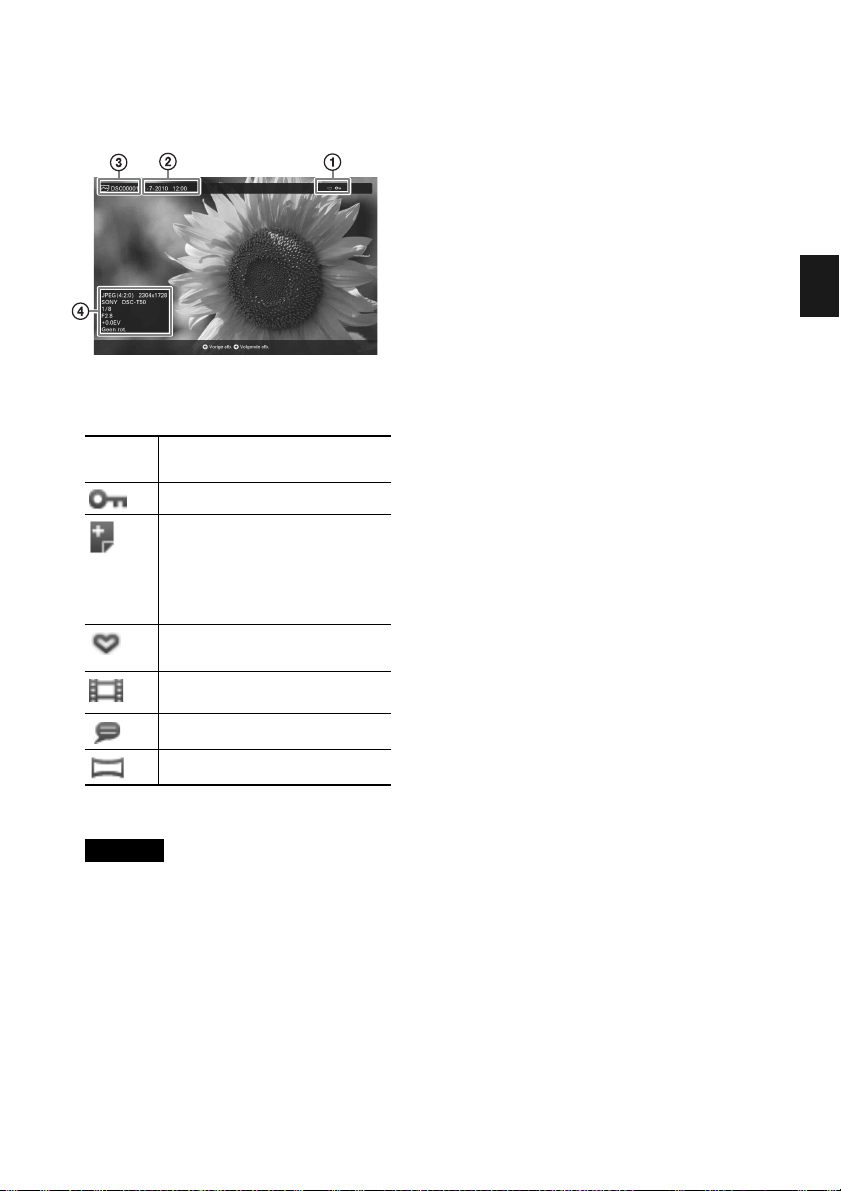
Over de informatie die wordt
weergegeven op het scherm
De volgende informatie wordt weergegeven.
1Instellingsinformatie
Pictogrammen
Betekenis
Aanduiding beveiliging
Aanduiding bijbehorend bestand
(Wordt weergegeven wanneer er
een bijbehorend bestand is zoals
een videobestand of een
miniatuur e-mail-beeldbestand.)
Wordt getoond wanneer u een
merkteken hebt geregistreerd.
Video-pictogram
4Bijzonderheden van afbeelding
x Wanneer de foto wordt
weergegeven
– Bestandsindeling (JPEG(4:4:4),
JPEG(4:2:2), JPEG(4:2:0), BMP, TIFF,
RAW)
– Aantal pixels (breedte × hoogte)
– Naam van fabrikant van invoerapparaat
voor afbeeldingen
– Modelnaam van invoerapparaat voor
afbeeldingen
– Sluitersnelheid (bijv.: 1/8)
– Diafragmawaarde (bijv.: F2,8)
– Belichtingswaarde (bijv.: +0,0EV)
– Informatie over rotatie
x Bij weergave van het videobestand
– Bestandsindeling (AVI, MOV, MP4,
MPEG-2 PS, MPEG-2 TS)
– Grootte videobestand
– Afspeelduur
– Aantal pixels (breedte × hoogte)
– Video codec/bitrate
– Audio codec/bitrate
Eenvoudige bedieningshandelingen
Audiomemo-pictogram
Panorama-pictogram
2Opnamedatum/-tijd
Opmerking
Dit verschijnt niet voor videobestanden.
3
Afbeeldingsnummer (mapbestandsnummer)
Dit wordt weergegeven als de afbeelding
geschikt is voor DCF.
Als de afbeelding niet voldoet aan DCF,
worden de eerste 10 tekens van de
bestandsnaam weergegeven.
21
NL
Page 22

Weergave indexafbeeldingen
1 Druk op (INDEX) met de fotolijst
in de stand Weergave 1 afb. of
Diavoorstelling.
Een lijst van miniaturen verschijnt.
2 Druk op B/b/v/V om de cursor naar
de afbeelding te verplaatsen die u
wilt weergeven en druk daarna op
.
De geselecteerde afbeelding wordt
weergegeven in de stand Weergave 1 afb..
De grootte van miniaturen
wijzigen
Druk op (inzoomen) of (uitzoomen)
terwijl de indexlijst wordt weergegeven. De
miniaturen worden vergroot of verkleind en
ook het aantal miniaturen wordt gewijzigd.
• Een audiobestand dat geen foto- of videogegevens
bevat, kan niet worden weergegeven.
Opmerking
Bij weergave op een TV verschilt het aantal
weergegeven afbeeldingen bij indexweergave
afhankelijk van de grootte van het TV-scherm.
Tips
• Miniaturen zijn kleine afbeeldingen voor
indexweergave die worden vastgelegd in een
bestand met de beelden die met een digitale camera
worden gemaakt.
• Wanneer u op B/b/v/V drukt om een afbeelding te
selecteren en op bij indexweergave drukt,
wordt de geselecteerde afbeelding weergegeven in
de stand Weergave 1 afb..
NL
22
Page 23

Een videobestand afspelen
De bedieningshandelingen die in deze
handleiding worden beschreven, worden
uitgevoerd met de toetsen op de bijgeleverde
afstandsbediening.
1 Selecteer een videobestand.
1Druk op SINGLE.
2Druk op B/b om de gewenste stijl te
selecteren en druk daarna op .
3Druk op B/b om vooruit/achteruit te
gaan door de bestanden en selecteer een
videobestand dat u wilt afspelen.
De Index-weergave gebruiken
1Druk op (INDEX).
2Druk B/b/v/V om een videobestand te
selecteren dat u wilt afspelen.
2 Druk op .
Het afspelen van het geselecteerde
videobestand wordt gestart.
Het volume aanpassen
Het volumeregelscherm verschijnt rechts
wanneer u op v/V drukt. Druk op V om het
volume te verhogen. Druk op v om het volume
te verlagen.
Wanneer u op drukt tijdens snelle weergave
vooruit/achteruit, wordt normale weergave
hervat op dat punt.
Afhankelijk van het videobestand zal het snel
vooruit/achteruit afspelen misschien niet
beschikbaar zijn op de fotolijst.
Afspelen stoppen
Druk op BACK terwijl een videobestand wordt
afgespeeld.
Opmerkingen
• U kunt het volgende type videobestand niet
afspelen:
– Videobestanden met auteursrechtbeveiliging
– Videobestanden met een groter aantal
beeldpunten in de breedte of de hoogte dan het
maximale aantal
• Wanneer de fotolijst is aangesloten op een TV met
behulp van een HDMI-kabel, worden audio,
werkingsgeluid en alarm weergegeven door de TV
en niet door de fotolijst. Regel het volume op de
TV.
• Snel vooruit/achteruit afspelen en pauzeren van het
afspelen zijn niet beschikbaar tijdens Diashowweergave.
• Videobeelden die bij opname werden opgesplitst in
verschillende bestanden, kunnen niet na elkaar
worden afgespeeld. Speel elk bestand afzonderlijk
af.
Eenvoudige bedieningshandelingen
Tip
U kunt het volume regelen bij begin-weergave of
weergave 1 afb..
Het afspelen pauzeren
Druk op tijdens het afspelen van het
videobestand.
Druk weer op als u het afspelen wilt
hervatten.
Snel vooruit/achteruit afspelen
Druk op B/b tijdens het afspelen van het
videobestand.
23
NL
Page 24

Geavanceerde bedieningshandelingen
Genieten van een diavoorstelling
1 Druk op (SLIDE-SHOW).
Tip
Druk bij gebruik van de toetsen op de fotolijst
op VIEW MODE bovenaan op de achterkant
van het LCD-scherm en druk op v/V om
Diashow te selecteren.
2 Druk op B/b om de gewenste stijl te
selecteren en druk daarna op .
Zie "Weergave diavoorstelling"
(pagina 17) voor nadere bijzonderheden
over de diavoorstellingsstijlen.
De instellingen van de diavoorstelling wijzigen
1 Druk op MENU.
2 Druk op B/b om het tabblad [Inst.
Diashow] te selecteren.
3 Druk op v/V om het item dat u wilt
wijzigen te selecteren en druk
daarna op .
Raadpleeg de tabellen op de volgende
pagina voor nadere bijzonderheden over
de verschillende instellingen.
Opmerkingen
• Let goed op het volgende wanneer u een
diavoorstelling selecteert met de afbeeldingen die
zijn opgeslagen op een geheugenkaart.
– Door de eigenschappen van
geheugenkaartapparaten kunnen bij
afbeeldingen die te vaak zijn ingelezen,
gegevensfouten optreden.
– Laat een diavoorstelling niet gedurende lange
tijd spelen met een klein aantal afbeeldingen.
Hierdoor kan een gegevensfout ontstaan.
– Wij adviseren u vaak een backup van de
afbeeldingen op een geheugenkaart te maken.
• Wanneer de fotolijst bijvoorbeeld een
diavoorstelling weergeeft, is het wijzigen van de
instellingen van sommige items niet mogelijk. Deze
items worden in grijs weergegeven en kunnen niet
worden geselecteerd.
• De diavoorstelling start vanaf de eerste afbeelding
als u de fotolijst uitschakelt of reset.
• Wanneer het scherm te helder is, kan dat misschien
misselijkheid veroorzaken. Let er goed op dat u de
instellingen van de helderheid niet te helder maakt
wanneer u de fotolijst gebruikt.
24
NL
Page 25

*: Instellingen af-fabriek
Item Instelling Beschrijving
Inst. Diashow Foto-interval Stel de waarde in kiezend uit 3 sec., 7 sec.*, 20 sec., 1 min., 5 min., 30
Videoduur Stel het interval in op basis van de afspeeltijd vanaf het begin van het
Opmerking
Afhankelijk van de stijl van de diavoorstelling, het kleureffect of de grootte van de
afbeelding is het mogelijk dat een afbeelding niet wisselt met de intervallen die u in het menu
hebt ingesteld.
Geluidsinstellingen Zie "Een diavoorstelling afspelen met
Selecteer BGM
Importeer BGM
Verwijder BGM
Willekeurig Aan Afbeeldingen worden willekeurig weergegeven.
Kleureffect Kies het gewenste kleureffect voor foto’s uit:
min., 1 uur, 3 uur, 12 uur of 24 uur voor het interval tussen afbeeldingen.
bestand.
Maak een keuze uit1e 15 sec., 1e 30 sec., 1e min., 1e 3 min. of 1e 5 min.*,
steeds vanaf het begin van het bestand.
achtergrondmuziek" (pagina 27).
Uit* Geeft afbeeldingen weer volgens de instelling
[Lijstvolgorde] van [Alg. Instelling.].
Opmerking
Bij het afspelen van een videobestand kunt u geen ander item selecteren
dan Kleur.
Kleur* Toont een afbeelding in kleur.
Sepia Toont een afbeelding in de kleur sepia.
Monochroom Toont een afbeelding in monochroom.
Corr. afb. Maakt de volgende correcties tegelijkertijd.
Belichtingscorrectie: corrigeert helderheid met de
gezichtsdetectiefunctie.
Focuscorrectie: corrigeert onscherpte.
Geavanceerde bedieningshandelingen
Vervolgd
NL
25
Page 26

*: Instellingen af-fabriek
Item Instelling Beschrijving
Inst. Diashow Weerg.mod. Kies het gewenste weergaveformaat voor foto’s uit:
Opmerkingen
• De oorspronkelijke gegevens van de afbeelding veranderen niet.
• Bij het afspelen van een videobestand kunt u geen ander item selecteren
dan Hele afb..
Luidsprekeruitg.
opt.
Hele afb.* Geeft een gehele afbeelding weer vergroot tot het
Schermvullend Laat de afbeelding het hele scherm vullen zonder de
Aan* Digital signal processing optimaliseert het
Uit Het weergavegeluid is niet geoptimaliseerd.
juiste formaat. (Een afbeelding kan worden
weergegeven met marges aan de boven- en onderzijde
en aan de linker- en rechterzijde.)
beeldverhouding te wijzigen.
Opmerking
Afhankelijk van de stijl van de diavoorstelling is het
mogelijk dat een afbeelding niet wordt weergegeven in
het formaat dat u in het menu hebt ingesteld.
weergavegeluid.
26
NL
Page 27

Een diavoorstelling afspelen met achtergrondmuziek
Een muziekbestand importeren
1 Plaats een geheugenkaart met
daarop een muziekbestand in de
fotolijst.
2 Druk op MENU en vervolgens B/b
om het tabblad [Inst. Diashow] te
selecteren.
Tips
• Om een muziekbestand dat is geïmporteerd in het
interne geheugen te wissen, selecteert u [Verwijder
BGM] in het scherm [Inst. Diashow] in stap 2 en
drukt u vervolgens op . Druk op v/V om uit de
muziekbestandenlijst het muziekbestand te
selecteren dat u wilt wissen en druk op . Het
bestand wordt gewist uit de muziekbestandenlijst.
• Weergave van een geïmporteerd muziekbestand is
mogelijk als achtergrondmuziek bij een
diavoorstelling.
• Alleen muziekbestanden die zijn geïmporteerd in
het interne geheugen, kunnen worden afgespeeld als
BGM.
• Er kunnen tot wel 40 muziekbestanden worden
geïmporteerd in het interne geheugen van de
fotolijst.
Geavanceerde bedieningshandelingen
3 Druk op v/V om [Importeer BGM] te
selecteren en druk op .
4 Druk op v/V om de geheugenkaart
te selecteren die is geplaatst in stap
1.
5 Selecteer met v/V uit de lijst van
muziekbestanden een
muziekbestand dat u wilt importeren
en druk op .
Er wordt naast het geselecteerde bestand
een vinkje (✔) weergegeven.
6 Herhaal stap 5 wanneer u twee of
meer bestanden wilt selecteren.
Tip
U kunt de selectie van een bestand ongedaan
maken door het te selecteren en vervolgens op
te drukken. Het vinkje (✔) naast het
geselecteerde bestand verdwijnt.
7 Druk op MENU wanneer u klaar
bent met het selecteren van de
muziekbestanden.
8 Druk op als het
bevestigingsscherm wordt getoond.
Het geselecteerde muziekbestand wordt
geïmporteerd op het interne geheugen van
de fotolijst.
Een muziekbestand selecteren dat u wilt afspelen
1 Druk op MENU en vervolgens B/b
om het tabblad [Inst. Diashow] te
selecteren.
2 Druk op v/V om [Selecteer BGM] te
selecteren en druk op .
3 Selecteer met v/V uit de lijst van
geïmporteerde muziekbestanden
een muziekbestand dat u wilt
afspelen en druk op .
Er wordt naast het geselecteerde bestand
een vinkje (✔) weergegeven.
4 Herhaal stap 3 als u twee of meer
bestanden wilt selecteren.
5 Druk op MENU.
Achtergrondmuziek afspelen bij een diavoorstelling
Ga als volgt te werk wanneer u het
muziekbestand dat is geïmporteerd in het
interne geheugen, afspeelt als
Vervolgd
27
NL
Page 28

achtergrondmuziek bij een diavoorstelling van
foto’s of videobestanden.
1 Druk op MENU en vervolgens B/b
om het tabblad [Inst. Diashow] te
selecteren.
2 Druk op v/V om
[Geluidsinstellingen] te selecteren
en druk op .
3 Druk op v/V om [Geluid v. foto] of
[Geluid v. video] te selecteren en
druk dan op .
4 Stel de achtergrondmuziek in.
Geluid v. foto
[BGM AAN]: Er wordt
achtergrondmuziek afgespeeld tijdens een
diavoorstelling van foto’s.
[BGM UIT]: Er wordt geen
achtergrondmuziek afgespeeld tijdens een
diavoorstelling van foto’s.
Geluid v. video
[Videogeluid]: Audio opgenomen in een
videobestand wordt afgespeeld tijdens een
diavoorstelling van videobestanden.
[BGM]: Er wordt achtergrondmuziek
afgespeeld tijdens een diavoorstelling van
videobestanden.
[Uit]: Er wordt geen audio afgespeeld
tijdens een diavoorstelling van
videobestanden.
Opmerking
Een muziekbestand met auteursrechtbeveiliging kan
niet worden afgespeeld.
Het volume aanpassen
Het volumeregelscherm verschijnt rechts
wanneer u op v/V drukt. Druk op V om het
volume te verhogen. Druk op v om het volume
te verlagen.
Tip
U kunt het volume regelen bij begin-weergave of
weergave 1 afb..
Stand Verversen
Één van de eigenschappen van het apparaat
heeft tot gevolg dat er in afbeeldingen die lange
tijd zijn opgeslagen of vaak zijn ingelezen,
gegevensfouten kunnen ontstaan.
Ter voorkoming van deze fouten ververst de
fotolijst automatisch het interne geheugen,
afhankelijk van de status van het interne
geheugen.
Het bevestigingsscherm voor het verversen van
het interne geheugen wordt automatisch
weergegeven wanneer het interne geheugen
moet worden ververst.
Het verversen start automatisch wanneer u [Ja]
selecteert of wanneer gedurende 30 seconden
geen bedieningshandeling wordt uitgevoerd.
Als u [Nee] selecteert, wordt het
bevestigingsscherm weer weergegeven
wanneer het interne geheugen moet worden
ververst.
Schakel de fotolijst niet uit tijdens het
verversen van het interne geheugen. Dat zou
een storing tot gevolg kunnen hebben.
Het verversen van het interne geheugen kan
ongeveer 5 minuten in beslag nemen.
Opmerkingen
• Wij adviseren u zo nu en dan een back-up van uw
gegevens te maken, zodat u deze niet kunt
verliezen.
• Laat een diavoorstelling niet ononderbroken lopen
met minder dan 10 afbeeldingen en een interval van
3 seconden. Hierdoor kunnen gegevens van
afbeeldingen in het interne geheugen beschadigd
raken.
28
NL
Page 29

Stand Onderhouden
In deze stand kan de firmware van uw fotolijst
worden bijgewerkt of het systeem
geïnitialiseerd.
Tip
Update de firmware of initialiseer het systeem van de
fotolijst in de volgende gevallen:
Firmware updaten:
Door de firmware te updaten werkt de fotolijst
optimaal en zijn de nieuwste functies beschikbaar.
Systeem initialiseren:
Start de fotolijst niet naar behoren, dan moet u het
systeem initialiseren. Raadpleeg uw Sony-verdeler als
het probleem niet is opgelost.
Onderhoudsmodus activeren
1 Controleer of de fotolijst is
uitgeschakeld.
2 Zet de fotolijst aan door op 1 te
drukken terwijl u VIEW MODE op de
fotolijst ingedrukt houdt.
Houd VIEW MODE ingedrukt tot het
volgende scherm verschijnt.
3 Druk op v/V om [Firmware updaten]
of [Systeem initialiseren] te
selecteren en druk dan op .
Firmware updaten:
Meer details over het updatebestand of het
updaten van de firmware vindt u op:
http://www.sony.net/
Systeem initialiseren:
Het bedieningsscherm wordt
weergegeven.
Ga naar "Het systeem initialiseren"
hieronder.
Het systeem initialiseren
1 Druk op B/b om [Ja] te selecteren in
het systeeminitialisatiescherm en
druk op .
Geavanceerde bedieningshandelingen
De onderhoudsmodus is geactiveerd.
Het systeem van de fotolijst wordt
geïnitialiseerd.
Tip
Nadat het systeem is geïnitialiseerd, zijn alle
menu-instellingen en markeringen gewist
terwijl de afbeeldingen en muziek die zijn
opgeslagen in het interne geheugen van de
fotolijst behouden blijven.
Vervolgd
29
NL
Page 30

2 Druk op 1 (Aan/Standby) op de
fotolijst om de fotolijst uit te zetten
wanneer een voltooiingsbericht
verschijnt.
3 Druk met een puntig voorwerp of
dergelijke op de reset-schakelaar
achteraan op de fotolijst.
4 Druk op 1 (Aan/Standby) op de
fotolijst om de fotolijst aan te zetten.
Het systeem van de fotolijst wordt gestart.
Tip
Wanneer het systeem voor het eerst wordt
gestart nadat het werd geïnitialiseerd, kan dit 1
minuut in beslag nemen.
Afbeeldingen importeren van een geheugenkaart naar het interne geheugen
U kunt de fotolijst als digitaal album gebruiken
door belangrijke afbeeldingen op te slaan in het
interne geheugen.
Tips
• Met [Beeldimp.form.] van het menu kunt u van
tevoren instellen of u de grootte van afbeeldingen
wilt optimaliseren of afbeeldingen wilt opslaan
zonder ze te comprimeren wanneer u ze opslaat in
het interne geheugen (pagina 45).
• Wanneer [Beeldimp.form.] is ingesteld op
[Form.aanpas], kunnen ong. 4.000 afbeeldingen
worden opgeslagen in het interne geheugen.
Wanneer [Orig.] is ingesteld, varieert het aantal
afbeeldingen dat kan worden opgeslagen mogelijk
afhankelijk van de oorspronkelijke bestandsgrootte
van de afbeeldingen.
1 Druk op (IMPORT) wanneer
een afbeelding die op een
geheugenkaart is opgeslagen, op
het scherm wordt getoond.
30
Tip
Druk bij gebruik van de toetsen op de fotolijst
op MENU, selecteer het tabblad
(Bewerken) met B/b, selecteer [Importeren]
met v/V, en druk op .
NL
Page 31

Weergave 1 afb.-stand
(Één afbeelding tonen-weergave)
Diashow-weergave
2 Druk op v/V om [Deze afb.
Importeren], [Import. meerdere afb.]
of [Alle afb. importeren] te
selecteren en druk daarna op .
Als u [Deze afb. Importeren] selecteert,
wordt de afbeelding die op dat moment
wordt weergegeven geïmporteerd naar het
interne geheugen. Ga naar stap 5. (Dit
item kunt u niet selecteren tijdens een
diavoorstelling.)
Als u [Import. meerdere afb.] selecteert,
kunt u de afbeelding die u wilt importeren,
selecteren uit de lijst van afbeeldingen. Ga
naar stap 3.
Selecteert u [Alle afb. importeren], dan
wordt een lijst weergegeven met alle
afbeeldingen aangevinkt. Ga naar stap 4.
3 Druk op B/b/v/V om de afbeelding
uit de lijst die u wilt importeren te
selecteren en druk daarna op .
De geselecteerde afbeelding wordt
aangevinkt (✔ ).
Herhaal deze stap als u meerdere
afbeeldingen tegelijkertijd wilt
importeren.
Geavanceerde bedieningshandelingen
Om de selectie te wissen, selecteert u de
afbeelding en drukt u op . Het vinkje
(✔) verdwijnt.
Over het sorteren van afbeeldingen in
de lijst van afbeeldingen
Wanneer sorteren is geactiveerd:
Zet alle afbeeldingen die aan de criteria
van het sorteren voldoen, in de lijst.
Wanneer sorteren niet is geactiveerd:
Maakt een lijst van alle afbeeldingen op
het apparaat waarop de op dat moment
getoonde afbeelding staat.
Zie "Afbeeldingen sorteren" (pagina 37).
4 Druk op MENU.
Het mapselectiescherm wordt
weergegeven.
5 Druk op v/V om een doelmap te
selecteren en druk daarna op .
Het bevestigingsscherm voor het
importeren van afbeeldingen naar het
interne geheugen wordt weergegeven.
Vervolgd
NL
31
Page 32

Opgeven waar vanaf wordt afgespeeld
U kunt bepalen of afbeeldingen op een
geheugenkaart of in het interne geheugen
worden weergegeven.
Tip
Er wordt automatisch een nieuwe map
aangemaakt wanneer u [Nieuwe map]
selecteert.
6 Druk op v/V om [Ja] te selecteren
en druk op .
De afbeelding wordt opgeslagen in de
opgegeven map in het interne geheugen.
7 Druk op als het
bevestigingsscherm wordt getoond.
Opmerkingen
• "Importeren naar het intern geheugen" is niet
beschikbaar voor afbeeldingen in het interne
geheugen.
• Vermijd het volgende terwijl afbeeldingen worden
geïmporteerd naar het interne geheugen. Anders
kunnen de fotolijst, de geheugenkaart of de
gegevens beschadigd raken:
– De fotolijst uitzetten
– Een geheugenkaart verwijderen
– Een andere kaart plaatsen
• Videobestanden importeren in het interne geheugen
met de toetsen op de fotolijst is niet mogelijk. Sluit,
als u een videobestand wilt importeren, de fotolijst
aan op een computer en kopieer een videobestand
op de computer naar het interne geheugen van de
fotolijst. Zie "Aansluiten op een computer"
(pagina 51) voor details.
Tips
• U kunt het miniatuurformaat voor de lijst van
afbeeldingen wijzigen met [
• Één van de eigenschappen van het interne geheugen
heeft tot gevolg dat er in afbeeldingen die lange tijd
zijn opgeslagen of vaak zijn ingelezen,
gegevensfouten kunnen ontstaan. Wij adviseren u
zo nu en dan een back-up van uw gegevens te
maken, zodat u deze niet kunt verliezen.
/ ].
1 Druk op SELECT DEVICE.
Tips
• Druk bij bediening vanaf de fotolijst op
MENU en vervolgens op B/b om het
tabblad (Sel. Ap. (Select device)) te
selecteren.
• Plaats de geheugenkaart indien dit nog niet
is gebeurd.
Opmerking
Wanneer Klok en Kalender wordt weergegeven,
kunt u het tabblad (Sel. Ap. (Select
device)) niet selecteren.
2 Druk op v/V om het apparaat dat u
wilt weergeven te selecteren en
druk daarna op .
De afbeeldingen van het geselecteerde
apparaat worden weergegeven.
Tip
De sorteerfunctie wordt automatisch geannuleerd
wanneer u het weergavetoestel verandert tijdens het
sorteren.
32
NL
Page 33

Afbeeldingen vanuit het interne geheugen exporteren naar een geheugenkaart
U kunt afbeeldingen in het interne geheugen
exporteren naar een geheugenkaart.
1 Druk op MENU wanneer een
afbeelding die in het interne
geheugen is opgeslagen, op het
scherm wordt getoond.
2 Druk op B/b om het tabblad
(Bewerken) te selecteren.
3 Druk op v/V om [Exporteren] te
selecteren en druk op .
Weergave 1 afb.-stand
(Één afbeelding tonen-weergave)
selecteren uit de lijst van afbeeldingen. Ga
naar stap 5.
Selecteert u [Alle afb. exporteren], dan
wordt een lijst weergegeven met alle
afbeeldingen aangevinkt. Ga naar stap 6.
5 Druk op B/b/v/V om de afbeelding
uit de lijst die u wilt exporteren te
selecteren en druk daarna op .
Naast het geselecteerde bestand wordt een
vinkje (✔) geplaatst.
Herhaal deze stap als u meerdere
afbeeldingen tegelijk wilt exporteren.
Om de selectie te wissen, selecteert u de
afbeelding en drukt u op . Het vinkje
(✔) verdwijnt.
Over het sorteren van afbeeldingen in
de lijst van afbeeldingen
Wanneer sorteren is geactiveerd:
Zet alle afbeeldingen die aan de criteria
van het sorteren voldoen, in de lijst.
Wanneer sorteren niet is geactiveerd:
De lijst bevat alle afbeeldingen in het
interne geheugen.
Zie "Afbeeldingen sorteren" (pagina 37).
6 Druk op MENU.
Het selectiescherm voor de geheugenkaart
waarnaar de afbeelding wordt
geëxporteerd, verschijnt.
Geavanceerde bedieningshandelingen
4 Druk op v/V om [Deze afb.
exporteren], [Export. meerdere afb.]
of [Alle afb. exporteren] te
selecteren en druk daarna op .
Als u [Deze afb. exporteren] selecteert,
wordt de afbeelding die op dat moment
wordt getoond, naar het apparaat
geëxporteerd. Ga naar stap 7. (Dit item
kunt u niet selecteren tijdens een
diavoorstelling.)
Als u [Export. meerdere afb.] selecteert,
kunt u de afbeelding die u wilt exporteren,
7 Druk op v/V om een geheugenkaart
te selecteren waarnaar de
afbeelding wordt geëxporteerd en
druk op .
Vervolgd
33
NL
Page 34

8 Druk op v/V om een doelmap te
selecteren en druk daarna op .
Het bevestigingsscherm voor het
exporteren van de afbeelding wordt
getoond.
Tip
Er wordt automatisch een nieuwe map
aangemaakt wanneer u [Nieuwe map]
selecteert.
9 Druk op v/V om [Ja] te selecteren
en druk op .
De afbeelding wordt geëxporteerd.
10Druk op als het
bevestigingsscherm wordt getoond.
De afbeelding wordt gekopieerd naar de
opgegeven geheugenkaart.
Opmerking
Vermijd het volgende terwijl een afbeelding wordt
geëxporteerd. Anders kunnen de fotolijst, de
geheugenkaart of de gegevens beschadigd raken:
– De fotolijst uitzetten
– Een geheugenkaart verwijderen
– Een andere geheugenkaart plaatsen
Tips
• U kunt ook de MENU-toets op de fotolijst
gebruiken om te exporteren.
• U kunt het miniatuurformaat voor de lijst van
afbeeldingen wijzigen met [
• Ieder apparaat dat niet wordt herkend door de
fotolijst, wordt grijs weergegeven en kan niet
worden geselecteerd.
• "Exporteren vanuit het intern geheugen" is ook
beschikbaar voor videobestanden.
/ ].
Een afbeelding verwijderen
1 Druk op (DELETE) wanneer er
een afbeelding op het scherm wordt
getoond.
Tip
Druk bij gebruik van de toetsen op de fotolijst
op MENU, selecteer het tabblad
(Bewerken) met B/b, selecteer [Verwijderen]
met v/V, en druk op .
2 Druk op v/V om [Deze afb. wissen],
[Wissen meerdere afb.] of [Alle afb.
wissen] te selecteren en druk
daarna op .
Als u [Deze afb. wissen] selecteert, wordt
de afbeelding die op dat moment wordt
weergegeven, verwijderd. Ga naar stap 5.
(Dit item kunt u niet selecteren tijdens een
diavoorstelling.)
Als u [Wissen meerdere afb.] selecteert,
kunt u de afbeelding selecteren die u uit de
lijst van afbeeldingen wilt verwijderen. Ga
naar stap 3.
Selecteert u [Alle afb. wissen], dan wordt
een lijst weergegeven met alle
afbeeldingen aangevinkt. Ga naar stap 4.
3 Druk op B/b/v/V om de afbeelding
uit de lijst die u wilt verwijderen te
selecteren en druk daarna op .
Naast het geselecteerde bestand wordt een
vinkje (✔) geplaatst.
Herhaal deze stap als u meerdere
afbeeldingen tegelijk wilt verwijderen.
Om de selectie te wissen, selecteert u de
afbeelding en drukt u op . Het vinkje
(✔) verdwijnt.
Over het sorteren van afbeeldingen in
de lijst van afbeeldingen
Wanneer sorteren is geactiveerd:
34
NL
Page 35

Zet alle afbeeldingen die aan de criteria
van het sorteren voldoen, in de lijst.
Wanneer sorteren niet is geactiveerd:
Maakt een lijst van alle afbeeldingen op
het apparaat waarop de op dat moment
getoonde afbeelding staat.
Zie "Afbeeldingen sorteren" (pagina 37).
4 Druk op MENU.
Het bevestigingsscherm voor het
verwijderen wordt weergegeven.
5 Druk op v/V om [Ja] te selecteren
en druk op .
De afbeelding wordt verwijderd.
6 Druk op als het
bevestigingsscherm wordt getoond.
Opmerkingen
• Vermijd het volgende terwijl een afbeelding wordt
verwijderd. Anders kunnen de fotolijst, de
geheugenkaart of de gegevens beschadigd raken:
– De fotolijst uitzetten
– Een geheugenkaart verwijderen
– Een andere geheugenkaart plaatsen
• Wanneer de melding [Kan geen beveiligd bestand
verwijderen.] op het scherm verschijnt, is het
bestand van de afbeelding ingesteld op Read Only
(Alleen lezen) op een computer. Sluit in dat geval
de fotolijst aan op een computer en verwijder dit
bestand met behulp van de computer.
• De totale capaciteit van het interne geheugen is niet
gelijk aan de resterende capaciteit, zelfs niet
onmiddellijk na het initialiseren.
• Als het verwijderen is gestart, kan de verwijderde
afbeelding niet worden teruggehaald, zelfs niet als u
het verwijderen stopt. Verwijder afbeeldingen
alleen nadat u hebt bevestigd dat u ze werkelijk wilt
verwijderen.
Het interne geheugen
formatteren
1 Druk op MENU.
2 Druk op B/b om het tabblad
(Instellingen) te selecteren.
3 Druk op v/V om [Initialiseren] te
selecteren en druk op .
4 Druk op v/V om [Intern geh. formatt.] te
selecteren en druk vervolgens op .
Het bevestigingsscherm voor het
initialiseren van het interne geheugen
verschijnt.
5 Druk op v/V om [Ja] te selecteren en
druk op .
Geavanceerde bedieningshandelingen
Tip
U kunt het miniatuurformaat voor de lijst van
afbeeldingen wijzigen met [
/ ].
35
NL
Page 36

Een merkteken registreren
U kunt alleen een diavoorstelling maken met
afbeeldingen die van tevoren zijn geselecteerd
en zijn gemarkeerd. U kunt gemakkelijk
controleren of er afbeeldingen met merktekens
zijn met de weergave van de indexafbeeldingen
of in de stand voor weergave van één enkele
afbeelding.
1 Druk op (MARKING) wanneer
er een afbeelding op het scherm
wordt getoond.
Tip
Druk bij gebruik van de toetsen op de fotolijst
op MENU, selecteer het tabblad
(Bewerken) met B/b, selecteer [Markeren] met
v/V, en druk op .
2 Druk op v/V om het gewenste
merkteken te selecteren en druk
daarna op .
merkteken op wilt bevestigen, selecteren
uit de lijst van afbeeldingen. Ga naar stap
4.
Selecteert u [Alle afb. markeren], dan
wordt een lijst weergegeven met alle
afbeeldingen aangevinkt. Ga naar stap 5.
4 Druk op B/b/v/V om de afbeelding
die u wilt markeren te selecteren in
de lijst en druk daarna op .
Naast het geselecteerde bestand wordt een
vinkje (✔) geplaatst.
Herhaal deze stap als u meerdere
afbeeldingen tegelijk wilt markeren.
Om de selectie te wissen, selecteert u de
afbeelding en drukt u op . Het vinkje
(✔) verdwijnt.
Over het sorteren van afbeeldingen in
de lijst van afbeeldingen
Wanneer sorteren is geactiveerd:
Zet alle afbeeldingen die aan de criteria
van het sorteren voldoen, in de lijst.
Wanneer sorteren niet is geactiveerd:
Maakt een lijst van alle afbeeldingen op
het apparaat waarop de op dat moment
getoonde afbeelding staat.
Zie "Afbeeldingen sorteren" (pagina 37).
3 Druk op v/V om [Deze afb.
markeren], [Mark./Oph. meerd. afb.]
of [Alle afb. markeren] te selecteren
en druk daarna op .
Als u [Deze afb. markeren] selecteert,
wordt de afbeelding gemarkeerd die op
dat moment wordt weergegeven. Ga naar
stap 6. (Dit item kunt u niet selecteren
tijdens een diavoorstelling.)
Als u [Mark./Oph. meerd. afb.] selecteert,
kunt u de afbeelding waar u een
NL
36
5 Druk op MENU.
Het bevestigingsscherm verschijnt.
6 Druk op v/V om [Ja] te selecteren
en druk op .
Het merkteken wordt op de geselecteerde
afbeelding geplaatst.
De registratie van een
merkteken wissen
Selecteer [Mark. afb. opheffen] of [Alle
afb.mark. oph.] en druk op in stap 3. U kunt
de selectie ook annuleren door het merkteken
uit het selectievakje te verwijderen.
• [Mark. afb. opheffen]:
Verwijdert een merkteken van de afbeelding
die op dat moment wordt weergegeven. (Dit
Page 37

item kan niet worden geselecteerd in het
scherm van de diavoorstelling.)
• [Alle afb.mark. oph.]:
Wanneer sorteren is geactiveerd:
Het merkteken van alle afbeeldingen die aan
de sorteercriteria voldoen wordt verwijderd.
Wanneer sorteren niet is geactiveerd:
Het merkteken van alle afbeeldingen in het
apparaat dat de afbeelding bevat die op dat
ogenblik wordt weergegeven, wordt
verwijderd.
Opmerking
Een merkteken wordt alleen opgeslagen wanneer het
is geregistreerd bij een afbeelding in het interne
geheugen. Een merkteken dat bij een afbeelding op
een geheugenkaart is geregistreerd, wordt verwijderd
wanneer het toestel wordt uitgeschakeld of als u een
ander apparaat weergeeft.
Tips
• U kunt 3 soorten merktekens kiezen.
• U kunt het miniatuurformaat voor de lijst van
afbeeldingen wijzigen met [
/ ].
Afbeeldingen sorteren
U kunt afbeeldingen die zijn opgeslagen in het
interne geheugen of op een geheugenkaart,
sorteren op gebeurtenis, map, oriëntatie van de
afbeelding, merktekens enz.
1 Druk op SORT wanneer er een
afbeelding op het scherm wordt
getoond.
Tip
Druk bij gebruik van de toetsen op de fotolijst
op MENU, selecteer het tabblad
(Bewerken) met B/b, selecteer [Sorteren (Sort)]
met v/V, en druk op .
2 Selecteer een sorteerstijl met v/V
en druk op .
Geavanceerde bedieningshandelingen
• [Sorteren op gebeurtenis]:
Filtert op gebeurtenis.
• [Sorteren op map]:
Filtert op map.
• [Verticaal/horizontaal sorteren]:
Filtert op oriëntatie van de afbeelding.
• [Sorteren op markering]:
Filtert op merkteken.
• [Sort. op video’s/foto’s]
Filtert op bestanden die video's of foto’s
bevatten.
3 Druk op v/V om het item te
selecteren en druk op .
4 Herhaal stap 3 en druk daarna op
MENU wanneer het sorteren is
beëindigd.
Vervolgd
37
NL
Page 38

Het sorteren annuleren
Druk op MENU terwijl de gesorteerde
afbeeldingen worden weergegeven, selecteer
[Stop sort.(alles tonen)] en druk op .
Een andere sorteerstijl kiezen
Druk op BACK terwijl de gesorteerde
afbeeldingen worden weergegeven, selecteer
daarna [Opnieuw selecteren].
Opmerkingen
• Schakel de fotolijst niet uit en haal de
geheugenkaart niet uit het toestel tijdens het
sorteren. Anders kunnen de fotolijst en de
geheugenkaart beschadigd raken of de gegevens
onbruikbaar worden.
• Sorteren wordt automatisch geannuleerd in de
volgende gevallen:
– Wanneer een ander afspeelapparaat wordt
gekozen
– Wanneer afbeeldingen op een geheugenkaart
worden gesorteerd en de geheugenkaart uit het
toestel wordt gehaald.
• Videobestanden worden niet geselecteerd wanneer
u afbeeldingen sorteert met [Sorteren op
gebeurtenis] omdat er geen opnamedata
beschikbaar zijn voor videobestanden. Ze worden
gesorteerd op [Geen opnamedatum].
Formaat en oriëntatie van de afbeelding aanpassen
Een afbeelding vergroten/ verkleinen
U kunt een afbeelding in de stand Weergave 1
afb. vergroten of verkleinen.
Druk op (inzoomen) op de
afstandsbediening om een afbeelding te
vergroten. Druk op (uitzoomen) als u
een afbeelding wilt verkleinen.
Bij elke druk op de -toets wordt de
afbeelding groter. U kunt een afbeelding tot
maximum 5 keer de oorspronkelijke schaal
vergroten. U kunt een vergrote afbeelding
omhoog, omlaag, naar links en naar rechts
verplaatsen.
Een vergrote of verkleinde afbeelding
opslaan
1Druk op MENU terwijl de vergrote of
verkleinde afbeelding wordt weergegeven.
2Druk op v/V om de opslagmethode te
selecteren.
Als u [Opslaan als nieuwe afb.] selecteert,
wordt een kopie van de afbeelding
opgeslagen. Ga naar stap
Als u [Overschrijven] selecteert, wordt de
oude afbeelding overschreven door de
nieuwe. Ga naar stap
3Druk op v/V om het apparaat te selecteren
waarop de afbeelding wordt opgeslagen en
druk op .
4Druk op v/V om een doelmap te selecteren
en druk daarna op .
5Druk op v/V om [Ja] te selecteren en druk
daarna op .
De afbeelding wordt opgeslagen.
6Druk op wanneer het
bevestigingsscherm wordt getoond.
3.
5.
38
NL
Page 39

Tip
Wanneer u de vergrote afbeelding verplaatst met
v/V en drukt op MENU in stap 1, wordt de
afbeelding bijgesneden op het getoonde formaat en
opgeslagen.
Opmerkingen
• U kunt alleen JPEG-bestanden overschrijven
(extensie: .jpg of .jpeg).
• Wanneer u een afbeelding vergroot, kan dat,
afhankelijk van de grootte van de afbeelding, ten
koste gaan van de kwaliteit.
• Een afbeelding kan niet worden vergroot met de
toetsen op de fotolijst.
• Een videobestand kan niet worden vergroot of
verkleind.
B/b/
Een afbeelding draaien
U kunt een afbeelding draaien in de stand
Weergave 1 afb..
Bediening via het fotolijstmenu
1 Druk op MENU in de stand
Weergave 1 afb..
•:
Draait een afbeelding een kwartslag
naar links.
Opmerking
Een vergrote afbeelding kan niet worden gedraaid.
Tips
• U kunt een afbeelding ook draaien met
(ROTATE) op de afstandsbediening. Bij elke druk
op de toets draait de afbeelding 90 graden linksom.
• Voor een afbeelding in het interne geheugen
worden de gegevens over de beeldrotatie ook
bewaard als de fotolijst wordt uitgezet.
• U kunt de afbeelding van de indexweergave
draaien.
• U kunt een videobestand niet draaien.
Geavanceerde bedieningshandelingen
2 Druk op B/b om het tabblad
(Bewerken) te selecteren.
3 Druk op v/V om [Draaien] te
selecteren en druk op .
4 Druk op v/V om de draairichting te
selecteren en druk op .
•:
Draait een afbeelding een kwartslag
naar rechts.
39
NL
Page 40

De instellingen van de functie Auto Aan/Uit wijzigen
Met de timerfunctie kunt u de fotolijst
automatisch in- of uitschakelen wanneer die
aan staat.
1 Druk op MENU.
2 Druk op B/b om het tabblad
(Instellingen) te selecteren.
3 Druk op v/V om [Auto AAN/UIT] te
selecteren en druk op .
4 Druk op v/V om [Instelmethode] te
selecteren en druk op . Druk op
v/V om [Geavanceerd], [Eenvoudig]
of [Auto uit] te selecteren en druk
dan op .
[Geavanceerd]:
Stelt functie Auto Aan/Uit in voor elke
dag van de week in stappen van één uur.
[Eenvoudig]:
Stelt de functie Auto Aan/Uit in met
stappen van één minuut.
[Auto uit]:
Stelt de automatische uitschakeltijd in
wanneer de opgegeven tijd is verstreken
en de ingeschakelde fotolijst niet werd
bediend. U kunt twee of vier uren
selecteren als verstreken tijdsduur.
5 Druk op v om [Tijdinstelling] te
selecteren en druk op
[Geavanceerd]
1Druk op B/b/v/V om de tijd van uw
keuze te selecteren die u wilt gebruiken
voor de Auto aan/uit-functie.
U kunt de tijd selecteren in stappen van
één uur voor elke dag van de week (van
maandag tot zondag). Wanneer u de tijd
selecteert en op drukt, wordt de
geselecteerde tijdzone blauw. De
fotolijst is dan ingeschakeld gedurende
de tijd die in het blauw staat. Wanneer u
de blauwe tijdzone selecteert en op
drukt, wordt de geselecteerde tijdzone
grijs. De fotolijst is dan uitgeschakeld
gedurende de tijd die in het grijs staat.
Tip
Het toestel wordt automatisch uitgeschakeld
op het tijdstip dat u hebt ingesteld voor
[Timer UIT] wanneer u de fotolijst gebruikt.
Het toestel wordt automatisch ingeschakeld
op het tijdstip dat u hebt ingesteld voor
[Timer AAN] in standby.
2
Druk op B/b/v/V om [OK] te
selecteren en druk op .
.
40
NL
Page 41

[Eenvoudig]
[Auto uit]
1Selecteer een item waarvoor u de tijd
wilt instellen.
Druk op
[Timer UIT] te selecteren en druk
daarna op . Druk op
[Inschakelen] te selecteren en druk op
v/V om [Timer AAN] of
v/V om
.
2Stel de tijd in waarop u Timer AAN of
Timer UIT wilt activeren.
Druk op
[Tijd auto UIT] te selecteren en druk
daarna op .
Druk op
selecteren, druk op v/V om de uren of
minuten in te stellen en druk daarna op
3Stel de dag van de week in waarop u de
timer wilt activeren.
Druk op
[Dag auto UIT] te selecteren en druk
daarna op .
Druk op
selecteren waarop u de timer wilt
activeren en druk daarna op . De
geselecteerde dag van de week is
aangevinkt.
Druk op
verplaatsen naar [OK] en druk op .
v/V om [Tijd auto AAN] of
B/b om de uren of minuten te
.
v/V om [Dag auto AAN] of
v/V om de dag van de week te
v/V om de cursor te
Druk op v/V om [2 uur] of [4 uur] te
selecteren en druk dan op .
6 Druk op MENU.
Geavanceerde bedieningshandelingen
41
NL
Page 42

De alarmfunctie gebruiken
U kunt de fotolijst ook gebruiken als
alarmklok. Wanneer de opgegeven alarmtijd op
de opgegeven dag van de week is aangebroken,
weerklinkt een alarm en verschijnt een
alarmscherm.
2Druk op v/V om het volume te
selecteren (1 tot 7) en druk op .
Het alarm uitschakelen
Druk op een andere toets op de fotolijst dan 1
(Aan/Standby) om de fotolijst aan te zetten.
Tips
• Zie "De actuele tijd instellen" om de klokinstelling
te wijzigen (pagina 14).
• Timer UIT werkt niet terwijl het alarm weerklinkt.
1 Stel de alarmtimer in.
1Druk op v/V om [AAN/UIT] te
selecteren en druk op .
2Druk op v/V om [Aan] te selecteren en
druk op .
2 Stel de alarmtijd in.
1Druk op v/V om [Tijd] te selecteren en
druk op .
2Druk op v/V om de tijd te selecteren en
druk op .
3 Stel de dag van de week in.
1Druk op v/V om [Dag] te selecteren en
druk op .
2Druk op v/V om de dag van de week te
selecteren en druk op [OK].
Tip
Elke dag van de week is af-fabriek aangevinkt.
Verwijder de vinkjes naast de dagen waarvoor u
het alarm niet wilt instellen.
4 Stel het alarmsignaal in.
1Druk op v/V om [Geluid wekker] te
selecteren en druk op .
Een lijst van muziekbestanden die zijn
geïmporteerd naar het interne geheugen
voor een diavoorstelling (pagina 27)
verschijnt.
2Druk op v/V om een muziekbestand te
selecteren in de lijst en druk op .
Opmerking
De TV produceert een alarmsignaal wanneer de
fotolijst is aangesloten op een TV met behulp van een
HDMI-kabel.
5 Stel het alarmvolume in.
1Druk op v/V om [Volume wekker] te
selecteren en druk op .
NL
42
Page 43

Veranderen van de instellingen
U kunt de volgende instellingen veranderen.
• Beeldfunctie
• Alarminstellingen
• Auto AAN/UIT
• Datum/tijdinstell.
• Alg. Instelling. (Lijstvolgorde, Sony-logo,
enz.)
• Taalinstelling (Language)
• Initialiseren
Instellingsprocedure
1 Druk op MENU.
2 Druk op B/b om het tabblad
(Instellingen) te selecteren.
Bijvoorbeeld, wanneer [Alg. Instelling.]
wordt geselecteerd.
4 Druk op v/V om het item dat u wilt
wijzigen te selecteren en druk
daarna op .
Zo kunt u elk van de items wijzigen
(pagina 44).
Opmerking
Wanneer de fotolijst bijvoorbeeld een
diavoorstelling weergeeft, kunnen de
instellingen van sommige items niet worden
gewijzigd. Zij worden grijs weergegeven en
kunnen niet worden geselecteerd.
5 Druk op v/V om een instelwaarde te
selecteren en druk daarna op .
De instelwaarde verandert met elke druk
op v/V. U kunt een cijferwaarde verhogen
door op V te drukken en verlagen door op
v te drukken.
Als u op drukt, wordt de instelling
bevestigd.
6 Druk op MENU.
Het menu wordt gesloten.
De instellingen terugzetten op
hun fabriekswaarde
Geavanceerde bedieningshandelingen
3 Druk op v/V om het item dat u wilt
wijzigen te selecteren en druk
daarna op .
Het instelscherm van het geselecteerde
item wordt weergegeven.
1 Druk op MENU en selecteer het tabblad
(Instellingen) door op B/b te drukken.
2 Druk op v/V om [Initialiseren] te
selecteren en druk op .
3 Druk op v/V om [Instellingen initial.] te
selecteren en druk op .
Alle aangepaste waarden, behalve de
klokinstellingen, worden teruggezet naar
hun fabriekswaarde.
Tip
U kunt ook de MENU-toets op de fotolijst
gebruiken.
Vervolgd
43
NL
Page 44

In te stellen items
*: Instellingen af-fabriek
Item Instelling Beschrijving
Beeldfunctie Portret Toont een afbeelding met optimaal contrast en
Standaard* Toont een geaccentueerde afbeelding met fellere
Levendig Toont een afbeelding met verhoogde kleurverzadiging
Alarminstellingen
Auto AAN/UIT Stelt de timerfunctie in die de fotolijst automatisch in- en uitschakelt. U kunt deze functie
Datum/
tijdinstell.
Stelt de alarmfunctie in (pagina 42).
met de volgende instellingen gebruiken (pagina 40).
Geavanceerd* U kunt de Auto AAN/UIT-tijd instellen voor elke dag van de week in
stappen van één uur.
OK Wanneer u op deze toets drukt nadat de Auto AAN/
Annuleren Wanneer u op deze toets drukt nadat de Auto AAN/
Al trgst. Wanneer u op deze toets drukt nadat de Auto AAN/
Eenvoudig U kunt de auto AAN/UIT-tijd instellen in stappen van één minuut
(pagina 40).
Timer AAN U kunt de timer (tijd/dag van de week) instellen zodat
Timer UIT U kunt de timer (tijd/dag van de week) instellen zodat
Auto uit U kunt twee of vier* uur na inschakeling opgeven als tijd waarna de
fotolijst automatisch wordt uitgeschakeld wanneer geen enkele toets op de
fotolijst wordt ingedrukt.
Uit De Auto AAN/UIT-functie is niet geactiveerd.
Stelt de datum, tijd, Eerste weekdag, enz. in (pagina 14).
natuurlijke kleuren.
kleuren.
en scherpte.
UIT-tijd of dag van de week is ingesteld, wordt de
instelling bevestigd en verschijnt het vorige scherm
opnieuw.
UIT-tijd of dag van de week is ingesteld, wordt de
handeling geannuleerd en verschijnt het vorige scherm
opnieuw.
UIT-tijd of dag van de week is ingesteld, worden alle
insteltijden gewist.
de stroomvoorziening op een bepaalde tijd automatisch
wordt ingeschakeld.
de stroomvoorziening op een bepaalde tijd automatisch
wordt uitgeschakeld.
44
NL
Page 45

*: Instellingen af-fabriek
Item Instelling Beschrijving
Alg. Instelling. Lijstvolgorde Stelt de weergavevolgorde in van afbeeldingen. Deze instelling bepaalt de
Autoweerg.stand
LCD-achtergr. Stelt de helderheid van de achtergrondverlichting van het LCD-scherm in
Pieptoon AAN*/UIT: Pieptoon aan/uit.
Beeldimp.form. Form.aanpas* Past de grootte van afbeeldingen aan en slaat ze op in
CONTROLE
VOOR HDMI
(alleen DPFXR100)
Sony-logo Aan*/Uit: U kunt instellen of het Sony-logo van de fotolijst oplicht of
Systeeminfo Versie Toont de versie van de firmware van de fotolijst.
Intern geh. Geheugencap. Duidt de maximum hoeveelheid ruimte aan die
Taalinstelling
(Language)
Stelt de taal voor de weergave op het LCD-scherm in.
Japans, Engels*, Frans, Spaans, Duits, Italiaans, Russisch, Koreaans, Vereenvoudigd
Chinees, Traditioneel Chinees, Nederlands, Portugees, Arabisch, Perzisch, Hongaars, Pools,
Tsjechisch, Thais, Grieks, Turks, Maleis, Zweeds, Noors, Deens, Fins
volgorde in [Inst. Diashow].
Op datum
Nr.vlg* Geeft afbeeldingen op volgorde van bestandsnummer
Aan*/Uit: U kunt de afbeeldingen automatisch laten draaien volgens de
stand van de fotolijst.
op een niveau van 1 tot 10*.
Orig. Slaat beelden op in het interne geheugen zonder dat ze
Aan*/Uit: De functie controle voor HDMI in- of uitschakelen.
Wanneer dit op Aan staat, schakelt de TV die via de HDMI-connector is
aangesloten op de fotolijst automatisch om naar videomodus en worden
de afbeeldingen getoond die zijn opgeslagen in de fotolijst. De fotolijst
kan worden bediend met de afstandsbediening van de TV.
niet.
Rest. cap. Duidt de hoeveelheid vrije ruimte aan die op dat
Geeft afbeeldingen op volgorde van opnamedatum
weer.
Opmerking
[Op datum] wordt niet weergegeven voor
videobestanden.
weer.
het interne geheugen bij het importeren van
afbeeldingen vanaf een geheugenkaart. U kunt meer
afbeeldingen opslaan. Wanneer de afbeeldingen via
een computer worden weergegeven op een groot
scherm, enz., is de resolutie lager dan het origineel.
worden gecomprimeerd. Er is geen sprake van
verslechtering van de beeldkwaliteit, maar u kunt
minder afbeeldingen opslaan.
beschikbaar is in het interne geheugen in het
beginstadium.
moment beschikbaar is in het interne geheugen.
Geavanceerde bedieningshandelingen
Opmerking
In sommige regio’s kan de instelling van de taal af-febriek variëren.
Vervolgd
NL
45
Page 46

Item Instelling Beschrijving
Initialiseren Intern geh.
formatt.
Instellingen
initial.
U kunt het interne geheugen formatteren.
Opmerkingen
• Alle afbeeldingen die aan het interne geheugen zijn toegevoegd,
worden verwijderd.
• Formatteer het interne geheugen niet met behulp van andere apparatuur
zoals een computer.
Zet alle instellingen terug naar de fabriekswaarden, behalve de instelling
voor de huidige datum en tijd [Datum/tijdinstell.].
*: Instellingen af-fabriek
46
NL
Page 47

Aansluiting op een highdefinition TV (alleen
DPF-XR100)
Aansluiting op een highdefinition TV
De fotolijst is compatibel met HDMI. Wanneer
de fotolijst wordt aangesloten op een TV met
een HDMI-ingang, kunnen afbeeldingen met
hogere definitie worden weergegeven door de
TV.
Over "PhotoTV HD"
De fotolijst is compatibel met "PhotoTV HD".
"PhotoTV HD" is een functie waarmee subtiele
texturen en tinten kunnen worden weergegeven
met hoge definitie, zodat ze ogen als echte
foto’s. U kunt "PhotoTV HD"-compatibele
Sony-apparatuur combineren om foto’s van
prachtige full HD-kwaliteit te bekijken.
Opmerking
Hogedefinitieweergave is eventueel onmogelijk
afhankelijk van de originele afbeeldingen.
1 Sluit de netspanningsadapter aan
op de fotolijst en steek de stekker
van de netspanningsadapter in een
stopcontact (zie "De fotolijst
inschakelen" in de meegeleverde
handleiding).
conversie-/adapterkabel of connector is niet
gegarandeerd.
3 Verbind de HDMI OUT-connector
(connector A) van de fotolijst en de
HDMI IN-connector van de TV.
Geavanceerde bedieningshandelingen
High-definition TV
Naar
HDMI INconnector
4 Zet de fotolijst aan (pagina 13).
5 Verander de ingang van de TV.
Indien de aangesloten TV compatibel is
met "control for HDMI" en in standby
staat, schakelt de TV automatisch aan
wanneer u de fotolijst aanzet. Ook de
ingang van de TV wordt automatisch
omgeschakeld en beeld en geluid worden
uitgevoerd.
2 Gebruik een in de handel
verkrijgbare HDMI-kabel.
Opmerkingen
• Gebruik een HDMI-kabel van minder dan 3
meter lang.
• Gebruik een HDMI-kabel met het HDMIlogo.
• Aansluiting op een andere TV-ingang dan
de HDMI-ingang met behulp van een
Vervolgd
NL
47
Page 48

Opmerkingen
• De fotolijst werkt niet gegarandeerd met
alle TV’s.
• Bij aansluiting op een TV, wordt het LCD-
scherm van de fotolijst uitgeschakeld.
• Wanneer de fotolijst is aangesloten op een
TV met behulp van een HDMI-kabel,
worden audio, werkingsgeluid en alarm
weergegeven door de TV en niet door de
fotolijst. Regel het volume op de TV.
• Als [CONTROLE VOOR HDMI] is
uitgeschakeld, wordt de ingang niet
automatisch omgeschakeld. De
instelmethode varieert afhankelijk van de
TV. Raadpleeg de handleiding van de TV.
• Gebruikt u een TV die "control for HDMI"
niet ondersteunt of schakelt de ingang niet
automatisch om, dan moet u de ingang van
de TV handmatig omschakelen.
• De omschakelmethode varieert afhankelijk
van de TV. Raadpleeg de handleiding van
de TV.
• De HDMI-kabel mag niet aan of los
worden gekoppeld terwijl afbeeldingen
worden opgeslagen in het interne geheugen
of worden geëxporteerd of gewist. Deze
handelingen worden dan geannuleerd.
De fotolijst bedienen met de
afstandsbediening van een TV
Als uw TV de "control for HDMI"-functie
ondersteunt, kunt u de fotolijst bedienen met de
afstandsbediening van de TV.
Opmerkingen
• Wij kunnen niet garanderen dat het systeem met alle
TV’s werkt.
• Wanneer de afstandsbediening van uw Sony TV is
uitgerust met een link menu-toets, kan de fotolijst
worden bediend met de afstandsbediening.
• Om de fotolijst te bedienen, ondersteunen de
toetsen %5$4, [Enter] en [Return] "control for
HDMI".
• Als "control for HDMI" van uw TV is
uitgeschakeld, kunt u de fotolijst niet bedienen met
de afstandsbediening van de TV. De instellingen
verschillen volgens de TV die u gebruikt.
Raadpleeg de handleiding van de TV voor meer
details.
• Als de [CONTROLE VOOR HDMI] is ingesteld op
[Uit] op de fotolijst, werkt de afstandsbediening van
de TV niet.
Basisbediening van de fotolijst met de
afstandsbediening van een TV
• De cursor wordt verplaatst door op
%5$4 te drukken wanneer de cursor
wordt weergegeven op het scherm,
bijvoorbeeld wanneer een lijst of menu
wordt getoond.
• Druk bv. bij Weergave 1 afb. op $ wanneer
geen cursor zichtbaar is. Het
bedieningspaneel van de fotolijst wordt
weergegeven op het TV-scherm. Druk op
%5$4 op de afstandsbediening van de
TV om de gewenste toets te selecteren en
druk vervolgens op [Enter].
48
• Selecteer in de rechter bovenhoek van
het bedieningspaneel of druk op de BACKtoets op de fotolijst of de afstandsbediening
om het bedieningspaneel te verbergen.
NL
Page 49

Opmerking
De volgende handelingen zijn niet mogelijk met de
afstandsbediening van de TV:
• Inzoomen/Uitzoomen
• Bijsnijden en opslaan
• Importeren/Exporteren/Sorteren (Sort)/Markeren/
Verwijderen
• Selecteer BGM/Importeer BGM/Verwijder BGM
Over Controle voor HDMI
Wanneer [CONTROLE VOOR HDMI] op
[Aan] staat, zijn de volgende handelingen
mogelijk:
• U kunt de fotolijst samen met de TV
uitzetten.
• U kunt de ingangsmodus van de TV
automatisch omschakelen naar de fotolijst
door die aan te sluiten op een TV, zowel
voor als na het inschakelen van de fotolijst.
Bevindt de TV zich in standby, dan wordt de
TV ook ingeschakeld.
• U kunt de fotolijst bedienen met de
afstandsbediening van de TV.
• Wanneer u de displaytaal op de TV
verandert terwijl de fotolijst is aangesloten
op de TV, wordt ook de displaytaal van de
fotolijst automatisch gewijzigd.
Opmerking
Om de bovenstaande functies te gebruiken, moet uw
TV die ondersteunen.
Wat is "BRAVIA Sync"
"BRAVIA Sync" is een functie van Sonyproducten die gebruik maakt van HDMIbedieningssignalen en gekoppelde bediening
van een "BRAVIA Sync"-compatibel product
met een BRAVIA-bedieningseenheid mogelijk
maakt.
Door een fotolijst en een "BRAVIA Sync"compatibele TV te verbinden met een HDMIkabel, kunt u gekoppelde handelingen
uitvoeren met een BRAVIAbedieningseenheid.
Een extern apparaat bedienen dat is aangesloten op de fotolijst
U kunt een massa-opslagcompatibele digitale
camera, USB-geheugenapparaat, fotoopslagapparaat of ander extern apparaat
aansluiten op de fotolijst en een afbeelding
rechtstreeks vanaf het externe apparaat
weergeven.
Opmerkingen
• Wij kunnen niet garanderen dat de aansluiting van
alle externe apparatuur goed verloopt.
• Het afspeelapparaat wordt overgeschakeld naar het
externe apparaat als u het externe apparaat aansluit
op de USB A-connector tijdens het weergeven van
de afbeelding in het interne geheugen.
1 Sluit de netspanningsadapter aan
op de fotolijst en steek de stekker
van de netspanningsadapter in een
stopcontact. (Bijgeleverde
Gebruiksaanwijzing, "De fotolijst
aanzetten").
2 Stel de digitale camera of het
externe apparaat in op massaopslagverbindingsmodus.
Instelling en bediening voor het aansluiten
verschillen afhankelijk van de digitale
camera of het externe apparaat. Raadpleeg
de handleiding van de digitale camera of
het externe apparaat. (Bij gebruik van een
Cyber-shot zet u "USB Connect" op
[Normal] of [Mass Storage].)
3 Zet de fotolijst aan (pagina 13).
Geavanceerde bedieningshandelingen
Vervolgd
NL
49
Page 50

4 Sluit de digitale camera of het
externe apparaat aan op de USB Aconnector van de fotolijst.
Sluit de digitale camera of het externe
apparaat aan op de fotolijst met behulp
van de bijgeleverde USB-kabel.
Extern
geheugen of
ander extern
apparaat
5 Selecteer het weergavetoestel
(pagina 32).
Er wordt een afbeelding op het apparaat
weergegeven.
Zie voor nadere informatie over de
diavoorstelling pagina 24. Zie voor nadere
informatie over het toevoegen van
afbeeldingen aan het interne geheugen
pagina 30.
• Een USB-hub of USB-apparaat met ingebouwde
USB-hub werken mogelijk niet goed.
• De fotolijst werkt niet met gegevens die zijn
versleuteld of gecomprimeerd met bv. beveiliging
met vingerafdrukken of een wachtwoord.
• Gebruik een USB-kabel met het USB-logo.
Opmerkingen
• Gebruik een in de handel verkrijgbare USB-kabel
van het type A met een lengte van minder dan 3
meter.
• Koppel de USB-kabel niet los en zet de fotolijst en
het externe apparaat niet uit wanneer het lampje
Lezen/Schrijven op het externe apparaat knippert.
Hierdoor kunnen gegevens op het externe apparaat
beschadigd raken. Sony is niet aansprakelijk voor
eventuele beschadiging of eventueel verlies van
gegevens.
NL
50
Page 51

Gebruik met een computer
Aansluiten op een computer
Bij aansluiting op een een computer kunt u
afbeeldingen uit het interne geheugen van de
fotolijst op de computer bekijken en
afbeeldingen naar de computer kopiëren, en u
kunt u ook afbeeldingen vanaf de computer
naar de fotolijst kopiëren.
Systeemvereisten
Als u een computer wilt aansluiten voor het
gebruik met de fotolijst, moet uw computer aan
de volgende aanbevolen systeemvereisten
voldoen.
x Windows
Aanbevolen besturingssysteem: Microsoft
Windows 7 / Windows Vista SP2 / Windows
XP SP3
Poort: USB-poort
x Macintosh
Aanbevolen besturingssysteem: Mac OS X
(v10.4 of later)
Poort: USB-poort
fotolijst, deze apparaten het interne geheugen van
de fotolijst niet herkennen.
• Formatteer het interne geheugen van de fotolijst niet
met behulp van een computer. Om het interne
geheugen te formatteren, koppelt u de USB-kabel
los van de fotolijst, geeft u het menu van de fotolijst
weer en selecteert u [Intern geh. formatt.]
(pagina 35).
Aansluiten op een computer voor de uitwisseling van afbeeldingen
Opmerking
Dit hoofdstuk toont een voorbeeld van een verbinding
voor Microsoft Windows Vista. De schermweergave
en de procedures kunnen variëren afhankelijk van het
besturingssysteem dat u gebruikt.
Gebruik met een computer
1 Sluit de netspanningsadapter aan
op de fotolijst en steek de stekker
van de netspanningsadapter in een
stopcontact. (meegeleverde
Gebruiksaanwijzing, "De fotolijst
aanzetten").
Opmerkingen
• Als meerdere USB-apparaten op een computer zijn
aangesloten of als er een hub wordt gebruikt, kan
zich een probleem voordoen.
• U kunt de fotolijst niet bedienen vanaf een ander
USB-apparaat dat tegelijkertijd wordt gebruikt.
• Koppel de USB-kabel niet aan/los tijdens de
datacommunicatie.
• Het is niet zo dat de fotolijst gegarandeerd goed
werkt met alle computers die aan de aanbevolen
systeemvereisten voldoen.
• Het is aangetoond dat de fotolijst werkt wanneer u
de aansluiting tot stand brengt met een computer of
een digitale fotoprinter van Sony. Het is mogelijk
dat, wanneer u andere apparaten aansluit op de
Vervolgd
NL
51
Page 52

2 Verbind de computer en de fotolijst
met een in de handel verkrijgbare
USB-kabel.
Naar USB Mini-B-connector
Computer
Opmerking
Gebruik een USB-kabel van het type Mini-Bmet een lengte van minder dan 3 meter lang.
Naar USB-connector
3 Zet de fotolijst aan (pagina 13).
4 Wanneer het venster [Automatisch
afspelen] op de computer-display
verschijnt, klikt u op [Map openen en
bestanden weergeven].
Als het venster [Automatisch afspelen]
niet verschijnt, klikt u op [Computer (Mijn
Computer)] in het menu Start en opent u
de verwijderbare disk.
5 Verplaats de cursor in dit venster,
klik rechts en klik daarna op [Nieuw]
- [Map].
Geef deze nieuwe map een naam. In deze
handleiding wordt de mapnaam "sony"
gebruikt als voorbeeld.
6 Open de map door op "sony" te
dubbelklikken.
7 Open de map die de bestanden
bevat van de afbeeldingen die u wilt
kopiëren en kopieer de bestanden
naar de map "sony" door middel van
slepen-en-neerzetten.
Opmerkingen
• Maak, wanneer u afbeeldingen vanaf een computer
opslaat in het interne geheugen, een map aan in het
interne geheugen op de computer en sla de
afbeeldingen in deze map op. Als u geen map
aanmaakt, kunt u niet meer dan 512 afbeeldingen
opslaan. Daarnaast kan het aantal afbeeldingen
afnemen afhankelijk van de lengte van de
bestandsnaam of het soort tekens.
• Door een beeldbestand te bewerken of op te slaan
op een computer, kan de opnamedatum van het
bestand worden gewijzigd of gewist. In dit geval
worden afbeeldingen mogelijk niet weergegeven in
volgorde van de opnamedatum in de index.
• Wanneer afbeeldingen van de computer worden
opgeslagen in het interne geheugen van de fotolijst,
worden de bestanden van de afbeeldingen
opgeslagen zonder dat ze worden gecomprimeerd.
Een gevolg daarvan is dat er misschien minder
afbeeldingen in het interne geheugen van de
fotolijst kunnen worden opgeslagen.
• Bestanden van afbeeldingen die zijn gemaakt of
bewerkt op een computer worden mogelijk niet
weergegeven. Bestanden van afbeeldingen die zijn
ingesteld op "Alleen lezen" op een computer
kunnen op de fotolijst niet worden verwijderd.
Annuleer "Alleen lezen" voordat u bestanden van
afbeeldingen van een computer opslaat op de
fotolijst.
52
NL
Page 53

Uw computer loskoppelen
Koppel de USB-kabel los of zet de fotolijst uit
nadat u de verbinding met uw computer hebt
verbroken.
1 Dubbelklik op (loskoppelen) op
de Taakbalk.
2 Klik op (USB Massa-
opslagapparaat) t [Stoppen].
3 Klik op [OK] nadat u hebt gekeken
welk station u wilt verwijderen.
Gebruik met een computer
53
NL
Page 54

Foutmeldingen
Als een foutmelding verschijnt
Als zich een fout voordoet, kan één van de volgende foutmeldingen op het LCD-scherm van de
fotolijst worden weergegeven. Volg de bijbehorende hieronder beschreven aanwijzing voor het
oplossen van het probleem.
Foutmelding Betekenis/Oplossingen
Geen Memory Stick. / Geen
CompactFlash-kaart. / Geen SDgeheugenkaart. / Geen xD-Picture
Card. / Geen extern apparaat.
Er is een niet-compatibele Memory
Stick geplaatst. / Er is een nietcompatibele CompactFlash-kaart
geplaatst. / Incompatibele SDgeheugenkrt geplaatst. / Er is een
niet-compatibele xD-Picture Card
geplaatst. / Er is een nietcompatibel extern apparaat
geplaatst.
Geen afbeeldingsbest. • Er staat op de geheugenkaart of het externe apparaat geen
Kan geen beveiligd bestand
verwijderen.
Geheugenkaart is beveiligd.
Annuleer en probeer opnieuw.
De Memory Stick is vol. / De
CompactFlash-kaart is vol. / De
SD-geheugenkaart is vol. / De xDPicture Card is vol. / Het extern
apparaat is vol.
• Er zit geen geheugenkaart in de sleuf. Of er is geen extern
apparaat aangesloten op de USB A-connector.
Steek een geheugenkaart in de betreffende sleuf. Of sluit
een extern apparaat aan (pagina’s 15, 49).
• Er is een niet-ondersteunde geheugenkaart ingestoken. Of
er is een extern apparaat dat niet wordt ondersteund
aangesloten op de USB A-connector. Gebruik een
geheugenkaart of een extern apparaat die worden
ondersteund door de fotolijst.
beeldbestand dat op het scherm van de fotolijst kan worden
weergegeven. Gebruik een geheugenkaart of een extern
apparaat met beeldbestanden die kunnen worden
weergegeven op de fotolijst.
• Als u een bestand dat is beveiligd wilt verwijderen, moet u
de beveiliging ongedaan maken op uw digitale camera of
computer.
• De geheugenkaart is tegen schrijven beveiligd. Schuif de
schakelaar voor de schrijfbeveiliging in de stand waarin
wegschrijven van afbeeldingen weer mogelijk is
(pagina 63).
• Er kunnen geen gegevens meer worden opgeslagen omdat
de geheugenkaart, het interne geheugen of het externe
apparaat vol is. Verwijder afbeeldingen of gebruik een
geheugenkaart of een extern apparaat met vrije ruimte.
54
NL
Page 55

Foutmelding Betekenis/Oplossingen
Fout bij lezen Memory Stick. / Fout
bij lezen CompactFlash-kaart. /
Fout bij lezen SD-geheugenkaart. /
Fout bij lezen xD-Picture Card. /
Fout bij lezen interne geheugen./
Fout bij lezen extern apparaat.
Schrijffout in Memory Stick. /
Schrijffout in CompactFlash-kaart.
/ Schrijffout in SD-geheugenkaart. /
Schrijffout in xD-Picture Card. /
Schrijffout in interne geheugen /
Schrijffout in extern apparaat.
• Er is een storing opgetreden. Als deze foutmelding vaak
wordt weergegeven, controleer dan de status van de
geheugenkaart of het externe apparaat met een ander
apparaat dan de fotolijst.
• Voor een extern apparaat:
Het externe apparaat kan zijn beveiligd tegen schrijven.
Zet de schrijfbeveiliging van het gebruikte apparaat uit.
Het interne geheugen van een digitale camera kan zijn
beveiligd tegen schrijven.
• Voor een intern geheugen:
Initialiseer het interne geheugen.
Opmerking
Wanneer u het interne geheugen initialiseert, worden alle
afbeeldingsbestanden die in het interne geheugen zijn geïmporteerd,
verwijderd.
De Memory Stick is alleen-lezen. • Er is een "Memory Stick-ROM" geplaatst. Sla de
afbeeldingen op door de aanbevolen "Memory Stick" te
gebruiken.
De Memory Stick is beveiligd. • Een beveiligde "Memory Stick" is geplaatst. Als u de
afbeeldingen wilt opslaan of bewerken, gebruik dan een
extern apparaat om de beveiliging op te heffen.
Geheugenkaart niet ondersteund. • In het geval van een geheugenkaart formatteert u deze met
uw digitale camera of een ander apparaat.
• Initialiseer het interne geheugen met de fotolijst.
Foutmeldingen
Opmerking
Wanneer u de media initialiseert, worden alle bestanden van de media
verwijderd.
Kan afbeelding niet openen. • De fotolijst kan een afbeelding waarvan de indeling niet
wordt ondersteund niet weergeven of openen.
Geen USB-hubs meer aansluiten. • Sluit het apparaat rechtstreeks aan op de fotolijst of gebruik
een apparaat zonder ingebouwde USB-hub.
Incompatibel USB-apparaat.
Controleer USB-instelling
• Er is een apparaat aangesloten dat niet compatibel is met
massa-opslag of de USB-instelling van een extern apparaat
is niet geschikt voor massa-opslag. Sluit een apparaat aan
dat compatibel is met massa-opslag of controleer de USBinstelling en wijzig die zodat ze geschikt is voor massaopslag.
55
NL
Page 56

Oplossen van problemen
Als er problemen zijn
Probeer, voordat u de fotolijst ter reparatie aanbiedt, de volgende aanwijzingen voor het oplossen van
het probleem. Vraag advies aan uw Sony-dealer of aan het Sony-servicecentrum als het probleem
aanhoudt.
Voeding
Symptoom Controleer item Oorzaak/Oplossingen
De fotolijst is niet
ingeschakeld.
Afbeeldingen weergeven
Als u de fotolijst aanzet maar er worden geen afbeeldingen weergegeven of de instellingen van het
bedieningsscherm kunnen niet worden geconfigureerd, controleer dan de volgende items.
Symptoom Controleer item Oorzaak/Oplossingen
Er worden geen
afbeeldingen
weergegeven op
het scherm.
Afbeeldingen
worden niet
weergegeven in de
volgorde van de
datum van
opname.
• Is de netstekker wel goed in
het stopcontact gestoken?
• Is een geheugenkaart
ingebracht of een extern
apparaat correct
aangesloten?
• Bevat de geheugenkaart
afbeeldingen die zijn
opgeslagen met een digitale
camera of een ander
apparaat?
• Zijn er afbeeldingen
opgeslagen op het externe
apparaat?
• Is de bestandsindeling
geschikt voor DCF?
• Zijn deze afbeeldingen
opgeslagen vanaf een
computer?
• Zijn deze afbeeldingen
bewerkt op een computer?
c Steek de stekker er goed in.
c Plaats een geheugenkaart of sluit een
extern apparaat correct aan (pagina 15,
49).
c Plaats een geheugenkaart met
afbeeldingen of een sluit extern apparaat
met afbeeldingen aan.
c Controleer welke bestandsindelingen
kunnen worden weergegeven
(bijgeleverde handleiding,
"Specificaties").
c Een bestand dat niet geschikt is voor DCF
kan misschien niet worden weergegeven
met de fotolijst, zelfs als het wel kan
worden weergegeven met een computer.
c Door een beeldbestand te bewerken of op
te slaan op een computer, kan de
opnamedatum van het bestand worden
gewijzigd of gewist.
56
NL
Page 57

Symptoom Controleer item Oorzaak/Oplossingen
Sommige
afbeeldingen
worden niet
weergegeven.
• Worden de afbeeldingen
weergegeven in de
indexweergave?
c Als de afbeelding wordt weergegeven in
de indexweergave maar niet kan worden
weergegeven als één enkele afbeelding,
kan het zijn dat het bestand van de
afbeelding beschadigd is, ook al zijn de
gegevens van het miniatuurvoorbeeld
goed.
c Een bestand dat niet geschikt is voor DCF
kan misschien niet worden weergegeven
met de fotolijst, zelfs als het wel kan
worden weergegeven met een computer.
• Verschijnt het merkteken dat
hieronder wordt
weergegeven in de
indexweergave?
c Als het merkteken dat links wordt
getoond, wordt weergegeven, kan het zijn
dat het beeldbestand niet wordt
ondersteund door de fotolijst,
bijvoorbeeld omdat het een JPEG-bestand
is dat is gemaakt met uw computer. Of het
kan zijn dat het beeldbestand wordt
• Zijn de afbeeldingen
gemaakt met een applicatie
op een computer?
ondersteund, maar dat het geen gegevens
van de miniatuur bevat. Selecteer het
merkteken, druk op om over te
schakelen naar het scherm met weergave
van één afbeelding. Als het merkteken
links weer wordt weergegeven, kan de
afbeelding niet worden weergegeven
omdat het beeldbestand niet wordt
ondersteund door de fotolijst.
• Verschijnt het merkteken dat
hieronder wordt
weergegeven in de
indexweergave?
c Als het links getoonde merkteken wordt
weergegeven, wordt het beeldbestand
ondersteund door de fotolijst maar kunnen
de gegevens van de
miniatuurafbeeldingen of de afbeeldingen
zelf niet worden geopend. Selecteer het
merkteken en druk op . Als het
merkteken dat links wordt getoond, weer
wordt weergegeven, kan de afbeelding
niet worden weergegeven.
• Bevat het interne geheugen,
de geheugenkaart of het
c De fotolijst kan tot 9.999 beeldbestanden
afspelen, opslaan, verwijderen, enz.
externe apparaat meer dan
9.999 afbeeldingen?
Oplossen van problemen
Vervolgd
NL
57
Page 58

Symptoom Controleer item Oorzaak/Oplossingen
Sommige
afbeeldingen
worden niet
weergegeven.
• Hebt u het bestand met een
computer of een ander
apparaat een andere naam
gegeven?
c Als u het bestand op uw computer een
naam hebt gegeven of een andere naam
hebt gegeven en de bestandsnaam bevat
andere tekens dan de alfanumerieke
tekens, wordt de afbeelding mogelijk niet
weergegeven op de fotolijst.
• Bevat de geheugenkaart of
het externe apparaat een map
met een hiërarchie van meer
c De fotolijst kan geen afbeeldingen
weergeven die zijn opgeslagen in een map
die meer dan acht niveaus diep ligt.
dan 8 niveaus?
De bestandsnaam
wordt niet juist
weergegeven.
• Hebt u het bestand met een
computer of een ander
apparaat een andere naam
gegeven?
c Als u het bestand op uw computer een
naam hebt gegeven of een andere naam
hebt gegeven en de bestandsnaam bevat
andere tekens dan de alfanumerieke
tekens, wordt de bestandsnaam mogelijk
niet goed weergegeven op de fotolijst.
Ook kunnen voor een bestand dat is
aangemaakt op een computer of een ander
apparaat maximaal tien tekens vanaf het
begin van de bestandsnaam worden
weergegeven.
58
NL
Page 59

Afbeeldingen opslaan en verwijderen
Symptoom Controleer item Oorzaak/Oplossingen
Een afbeelding
opslaan is niet
mogelijk.
Een afbeelding
verwijderen is niet
mogelijk.
U hebt per ongeluk
een afbeelding
verwijderd.
• Is de geheugenkaart tegen
schrijven beveiligd?
• Staat de schakelaar voor de
schrijfbeveiliging van de
geheugenkaart in de stand
[LOCK]?
• Is de geheugenkaart vol? c Wis ongewenste afbeeldingen (pagina 34)
• Is het interne geheugen vol? c Wis ongewenste afbeeldingen
• Hebt u afbeeldingen vanaf
een computer opgeslagen in
het interne geheugen zonder
dat u een map hebt
aangemaakt in het interne
geheugen?
• Is de geheugenkaart tegen
schrijven beveiligd?
• Staat de schakelaar voor de
schrijfbeveiliging van de
geheugenkaart in de stand
[LOCK]?
• Gebruikt u een "Memory
Stick-ROM"?
• Is deze afbeelding beveiligd? c Controleer de afbeeldingsinformatie die
—
c Hef de schrijfbeveiliging op en probeer
nogmaals op te slaan.
c Schuif de schakelaar voor de
schrijfbeveiliging in de stand waarin
wegschrijven van afbeeldingen weer
mogelijk is.
of vervang de geheugenkaart door één met
voldoende vrije ruimte.
(pagina 34).
c Als u geen map aanmaakt, kunt u niet
meer dan 512 afbeeldingen opslaan.
Daarnaast kan het aantal afbeeldingen dat
u kan opslaan afnemen, afhankelijk van de
lengte van de bestandsnaam of het soort
tekens. Maak, wanneer u afbeeldingen
vanaf een computer opslaat in het interne
geheugen, een map aan in het interne
geheugen via de computer en sla de
afbeeldingen in deze map op.
c Hef de schrijfbeveiliging op met behulp
van het apparaat dat u gebruikt en probeer
opnieuw afbeeldingen te verwijderen.
c Schuif de schakelaar voor de
schrijfbeveiliging in de stand waarin
wegschrijven van afbeeldingen weer
mogelijk is.
c Het is niet mogelijk een "Memory Stick-
ROM" te formatteren of een afbeelding
ervan te verwijderen.
verschijnt bij Weergave 1 afb.
(pagina 21).
Een afbeelding met een -merkteken
is ingesteld op Alleen Lezen. U kunt het
niet van de fotolijst verwijderen.
c U kunt een afbeelding wanneer deze is
verwijderd, niet meer terughalen.
Oplossen van problemen
Vervolgd
NL
59
Page 60

Een digitale camera of ander extern apparaat aansluiten
Symptoom Controleer item Oorzaak/Oplossingen
De camera is
aangesloten maar
er wordt niets
weergegeven.
Er gebeurt niets,
ook niet wanneer
de USB-kabel
wordt
losgekoppeld en
weer
aangekoppeld.
Er worden geen
afbeeldingen
weergegeven op
het TV- of LCDscherm.
• Is de kabel goed
aangesloten?
• Staat de fotolijst aan? c Zet de fotolijst en de camera aan.
—
• Is de ingang van de TV
ingesteld op extern?
c Sluit de kabel goed aan.
c Er is een stroomstoring opgetreden in de
fotolijst. Schakel de fotolijst uit en weer
in.
c Het USB-apparaat is mogelijk niet
compatibel met de fotolijst.
c Afbeeldingen worden soms niet
weergegeven op het TV- of LCD-scherm
wanneer een HDMI-kabel is aangesloten,
ook al is de ingang van de TV niet
ingesteld op de fotolijst.
c Zet de ingang van de TV op de fotolijst of
koppel de HDMI-kabel los van de fotolijst
en schakel de weergave om naar het LCDscherm.
Fotolijst
Symptoom Controleer item Oorzaak/Oplossingen
Er gebeurt niets,
ook niet als u de
bediening vanaf de
fotolijst uitvoert.
De fotolijst start
niet.
—
—
c Druk met een puntig voorwerp zoals een
pin of dergelijke op de reset-schakelaar
achteraan op de fotolijst (pagina 9).
c Initialiseer het systeem van de fotolijst via
de onderhoudsmodus (pagina 29).
60
NL
Page 61

Afstandsbediening
Symptoom Controleer item Oorzaak/Oplossingen
Er gebeurt niets,
ook niet als u de
afstandsbediening
gebruikt.
• Is de batterij goed in de
afstandsbediening gezet?
—
• Is er een beschermvel
geplaatst?
c Vervang de batterij (pagina 10).
c Plaats een batterij (pagina 10).
c Plaats een batterij op de juiste manier
(pagina 10).
c Wijs met het voorste uiteinde van de
afstandsbediening naar de sensor van de
afstandsbediening op de fotolijst
(pagina 10).
c Verwijder eventuele obstakels tussen de
afstandsbediening en de sensor van de
afstandsbediening.
c Verwijder het beschermvel (pagina 10).
61
Oplossen van problemen
NL
Page 62

Aanvullende informatie
Over de geheugenkaarten
"Memory Stick"
Typen "Memory Stick" die met
de fotolijst kunnen worden
gebruikt
Bij de fotolijst kunt u de volgende typen
"Memory Stick"*1 gebruiken:
Type "Memory
Stick"
"Memory Stick"
(Niet geschikt
voor
"MagicGate")
"Memory Stick"
(Geschikt voor
"MagicGate")
"MagicGate
Memory Stick"
"Memory Stick
*2
PRO"
"Memory Stick
PRO-HG"
"Memory Stick
Micro"
*1
*2
*3
*2
*3
("M2"*4)
De fotolijst ondersteunt FAT32. Het is aangetoond
dat de fotolijst kan worden gebruikt met een
"Memory Stick" met een capaciteit van 32 GB of
minder die geproduceerd is door Sony
Corporation. Wij garanderen echter niet dat de
fotolijst kan worden gebruikt met alle "Memory
Stick"- media.
De fotolijst is uitgerust met een sleuf die geschikt
is voor media van zowel standaardafmeting als van
Duo-afmeting. U kunt zonder een "Memory Stick
Duo"-adapter zowel een "Memory Stick" van
standaardafmeting als een "Memory Stick Duo"
van compacte afmeting gebruiken.
Wanneer u een "Memory Stick Micro" met de
fotolijst gebruikt, plaats deze dan altijd in een M2adapter.
Weergeven
*2
*2
*2
Verwijderen/
Opslaan
OK OK
*5
OK
OK
OK
OK
OK
*5
*5
*5*6
*5
OK
OK
OK
OK
OK
*5
*5
*5
*5*6
*5
*4
"M2" is een afkorting van "Memory Stick Micro".
In dit hoofdstuk wordt "M2"gebruikt om de
"Memory Stick Micro" te beschrijven.
*5
De met "MagicGate" auteursrechterlijk
beschermde gegevens kunnen niet worden gelezen/
vastgelegd. "MagicGate" is de algemene naam van
een technologie voor auteursrechterlijke
bescherming die ontwikkeld is door Sony waarbij
gebruik gemaakt wordt van authenticificatie en
encryptie.
*6
De fotolijst ondersteunt geen 8-bit parallelle
gegevensoverdracht.
Opmerkingen over gebruik
• Zie voor de meest recente informatie over de
"Memory Stick"-typen die de fotolijst
ondersteunt, de informatie over geschiktheid
van "Memory Stick" op de website van Sony
(bijgeleverde handleiding, achterflap).
• Plaats niet meer dan één "Memory Stick"
tegelijkertijd, omdat dit moeilijkheden met
de fotolijst kan veroorzaken.
• Plaats, wanneer u een "Memory Stick
Micro" met de fotolijst gebruikt, de
"Memory Stick Micro" altijd in een "M2"adapter.
• Als u een "Memory Stick Micro" plaatst in
de fotolijst zonder een "M2"-adapter, is het
misschien niet mogelijk de "Memory Stick
Micro" uit te nemen.
• Als u een "Memory Stick Micro" plaatst in
een "M2"-adapter en de "M2"-adapter plaatst
in een "Memory Stick Duo"-adapter, kan het
zijn dat de fotolijst niet goed functioneert.
• Gebruik, wanneer u een "Memory Stick"
initialiseert, de initialisatiefunctie van uw
digitale camera. Als u deze initialiseert met
uw computer, worden de afbeeldingen
misschien niet goed weergegeven.
• Wanneer u een initialisatie uitvoert, worden
alle beveiligde afbeeldingen gewist.
Controleer vooral de inhoud van de
"Memory Stick" voordat u initialiseert, zodat
u voorkomt dat belangrijke gegevens per
ongeluk worden gewist.
62
NL
Page 63

• U kunt geen gegevens vastleggen of
verwijderen als u de schakelaar voor
schrijfbeveiliging in de stand LOCK schuift.
• Plak geen ander materiaal dan de geleverde
label op de labelpositie. Wanneer u de
geleverde label vastplakt, is het belangrijk
dat u deze plakt op de labelpositie. Let er
goed op dat de label niet uitsteekt.
SD-geheugenkaart
Met de SD-geheugenkaartsleuf van de fotolijst
kunt u gebruik maken van:
• SD-geheugenkaart
• miniSD-kaart, microSD-kaart
(Een adapter is vereist.)
• SDHC-geheugenkaart
• miniSDHC-kaart, microSDHC-kaart
(Een adapter is vereist.)
• SDXC-geheugenkaart
• MMC standaard geheugenkaart
Wij garanderen geen goed functioneren van
alle typen SD-geheugenkaarten en MMC
standaard geheugenkaarten.
*1
Het is aangetoond dat de fotolijst goed functioneert
met een SD-geheugenkaart met een capaciteit van
2 GB of minder.
*2
Sommige in de handel verkrijgbare kaartadapters
hebben aan de achterzijde aansluitpunten die
uitsteken. Mogelijk werkt dit type adapter niet
goed met de fotolijst.
*3
Het is aangetoond dat de fotolijst goed functioneert
met een SDHC-kaart met een capaciteit van 32 GB
of minder.
*4
Het is aangetoond dat de fotolijst goed functioneert
met een SDXC-geheugenkaart met een capaciteit
van 64 GB of minder.
*5
Het is aangetoond dat de fotolijst goed functioneert
met een MMC standaard geheugenkaart met een
capaciteit van 2 GB of minder.
Opmerkingen over gebruik
Het lezen/vastleggen van gegevens waarvoor
auteursrechtbeveiliging nodig is, is niet mogelijk.
*1
*2
*3
*2
*4
*5
xD-Picture Card
U kunt een xD-Picture Card*6 gebruiken met de
fotolijst. Wij garanderen echter niet dat de
fotolijst kan worden gebruikt met alle typen
xD-Picture Card.
*6
Het is aangetoond dat de fotolijst goed functioneert
xD-Picture Card met een capaciteit van
met een
2 GB of minder.
CompactFlash-kaart (alleen DPF-XR100)
Met de CompactFlash-kaartsleuf van de
fotolijst kunt u gebruik maken van:
• CompactFlash-geheugenkaart (Type I/
Type II) en CF+Card (Type I/Type II)compatibele CompactFlash-kaart
U kunt ook een Smart Media-kaart gebruiken
met een in de handel verkrijgbare
CompactFlash-kaartadapter
Wij garanderen echter niet dat de fotolijst kan
worden gebruikt met alle typen CompactFlashkaarten.
*7
Gebruik een CompactFlash-kaart van 3,3V of
3,3V/5V. U kunt geen type voor 3V of 5V alleen
gebruiken. Steek geen ander type CompactFlashkaart in de sleuf van de fotolijst. De fotolijst kan
hierdoor worden beschadigd. Het is aangetoond dat
de fotolijst goed functioneert met een
CompactFlash-kaart met een capaciteit van 32 GB
of minder.
*8
Raadpleeg bij gebruik van een in de handel
verkrijgbare CompactFlash-kaartadapter de
gebruiksaanwijzing van de adapter voor installatie
en gebruik van kaart en adapter. Kaarten met
schrijfbeveiliging werken mogelijk niet goed met
sommige CompactFlash-kaartadapters.
*7
*8
.
Aanvullende informatie
Vervolgd
NL
63
Page 64

Opmerkingen over het gebruik van een geheugenkaart
• Wanneer u een kaart gebruikt, is het
belangrijk dat u controleert of die juist wordt
ingebracht in de juiste sleuf. Anders kan de
fotolijst beschadigd raken.
• Forceer een geheugenkaart niet bij het
plaatsen, want de geheugenkaart en/of de
fotolijst kunnen hierdoor beschadigd raken.
• Verwijder een geheugenkaart niet en zet de
fotolijst niet uit terwijl de fotolijst gegevens
leest of schrijft, of wanneer het lampje
Lezen/Schrijven knippert. Anders kunnen
gegevens worden gewist of beschadigd.
• Wij adviseren u een reservekopie van
belangrijke gegevens te bewaren.
• Gegevens die met een computer zijn
verwerkt, kunnen mogelijk niet met de
fotolijst worden weergegeven.
• Wanneer u een kaartje meeneemt of opbergt,
stop het dan in de verpakking die erbij is
geleverd.
• Raak het aansluitpunt van een kaartje niet
aan met uw hand of met een metalen
voorwerp.
• Stoot niet tegen een kaartje, verbuig het niet
en laat het niet vallen.
• Haal een kaartje niet uit elkaar en breng er
geen wijzigingen in aan.
• Stel een kaartje niet bloot aan water.
• Gebruik of bewaar een kaartje niet onder de
volgende omstandigheden:
– Plaatsen waar omstandigheden heersen die
verschillen van de vereiste
gebruiksomstandigheden, waaronder het
zeer warme interieur van een auto die is
geparkeerd in de zon en/of’s zomers,
buitenshuis in direct zonlicht of op een
plaats in de buurt van de verwarming
– Vochtige locaties of locaties waar bijtende
stoffen zijn
– Locaties die blootstaan aan statische
elektriciteit of elektrische ruis
Opmerking bij de licentie
De fotolijst bevat software die Sony gebruikt
in het kader van een licentieovereenkomst
met de eigenaar. De eigenaar van de
auteursrechten op de software verplicht ons
om de inhoud van die overeenkomst bekend
te maken aan de klanten.
Deze licentie-informatie vindt u op de
bijgeleverde CD-ROM. Lees
"NOTICE.html" in de Licentie-map op de
CD-ROM.
Opmerking bij GNU GPL/
LGPL-software
Dit product bevat software die is
onderworpen aan de volgende GNU General
Public License (verder "GPL" genoemd) of
GNU Lesser General Public License (verder
"LGPL" genoemd). Dit bepaalt dat klanten
het recht hebben om de broncode van
vermelde software te verwerven, te wijzigen
en te verspreiden conform de bepalingen van
de betreffende GPL of LGPL.
De broncode van bovenvermelde software is
beschikbaar op het internet.
U kunt ze downloaden door op de volgende
URL de modelnaam "DPF-XR100/VR100"
te selecteren.
URL: http://www.sony.net/Products/Linux/
Merk op dat Sony niet kan antwoorden noch
reageren op vragen omtrent de inhoud van de
broncode.
64
NL
Page 65

Index
Aanvullende informatie
A
Aansluiten
Computer 51
Extern apparaat 49
TV 47
Afbeeldingen sorteren 37
Afspeelapparaat 32
Afstandsbediening 10
Alarm 42, 44
Alg. Instelling. 45
Auto AAN/UIT 40, 44
Auto Uit 41
Eenvoudig 41
Geavanceerd 40
B
Begin-display 13
Bijbehorende bestand 21
C
CONTROLE VOOR HDMI
45
D
Datum-/tijdinstell. 14, 44
De batterij van de
afstandsbediening
vervangen 10
De instellingen resetten 43
De standaard aanbrengen 12
E
Een afbeelding draaien 39
Een afbeelding exporteren
33
Een afbeelding vergroten/
verkleinen 38
Een afbeelding verwijderen
34
Een geheugenkaart plaatsen
15
Een geheugenkaart
uitnemen 15
Een videobestand afspelen
23
F
Foutmeldingen 54
Functies 5
G
Geheugenkaarten 15, 62
"Memory Stick" 15, 62
CompactFlash-kaart 15,
63
Opmerkingen over
gebruik 62, 64
SD-geheugenkaart 15, 63
xD-Picture Card 15, 63
Geheugenkaartsleuf 15
H
HDMI OUT 47
High definition TV 47
I
Importeren naar het interne
geheugen 30
Importgrootte afbeelding 45
In-/uitschakelen 13
Informatieweergave 21
Initialiseren 43, 46
Inst. Diashow 25
Foto-interval 25
Kleureffect 25
Videoduur 25
Weerg.mod. 26
Willekeurig 25
Instellingen af-fabriek 43,
44
Instellingen initialiseren 46
Intern geh. formatt. 35, 46
K
Kleureffect 25
Kwaliteit afbeelding 44
L
Lampje Lezen/Schrijven 8,
15
Lijstvolgorde 45
M
Markeren 36
Massa-opslagcompatibele
apparatuur 49
O
Oplossen van problemen 56
P
Portret- of landschapstand
12
R
Reset 60
S
Schakelaar voor
schrijfbeveiliging 63
Stand Verversen 28
Stand weergave één enkele
afbeelding 20
Systeeminfo 45
Systeemvereisten
Macintosh 51
Windows 51
T
Taalinstelling (Language)
45
U
USB Mini-B-connector 9,
52
USB-kabel 50
Vervolgd
65
Aanvullende informatie
NL
Page 66

V
Veranderen van de
instellingen 43
W
Weerg.mod. 26
Weergave diavoorstelling 17
Weergave
indexafbeeldingen 22
Weergave klok en kalender
19
66
NL
Page 67

Sony Corporation
